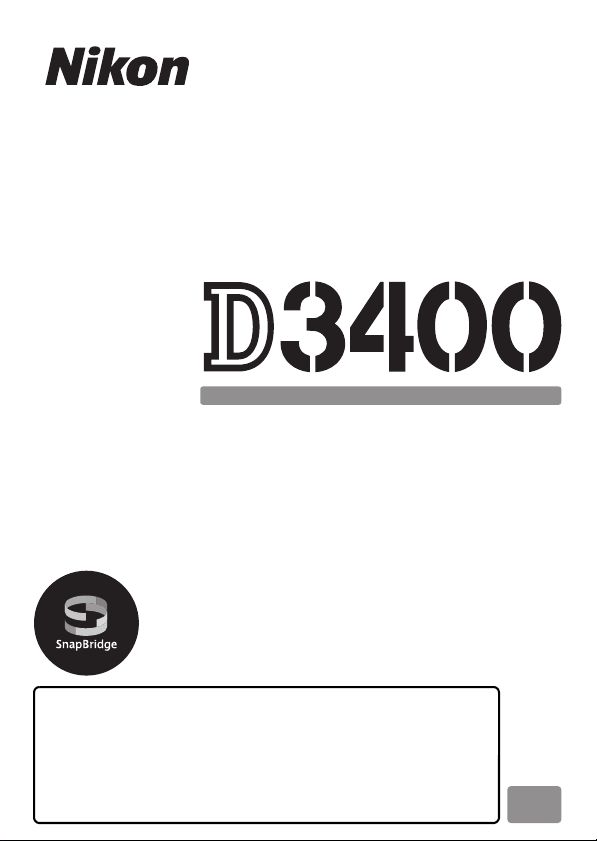
• Lue tämä käyttöopas huolellisesti ennen kameran
käyttöä.
• Lue “Turvallisuudesta”-osio (sivu xi), jotta osaat käyttää
kameraa asianmukaisesti.
• Kun olet lukenut käyttöoppaan, säilytä sitä niin, että se on
tarvittaessa helppo löytää.
DIGITAALIKAMERA
Käyttöopas
Fi
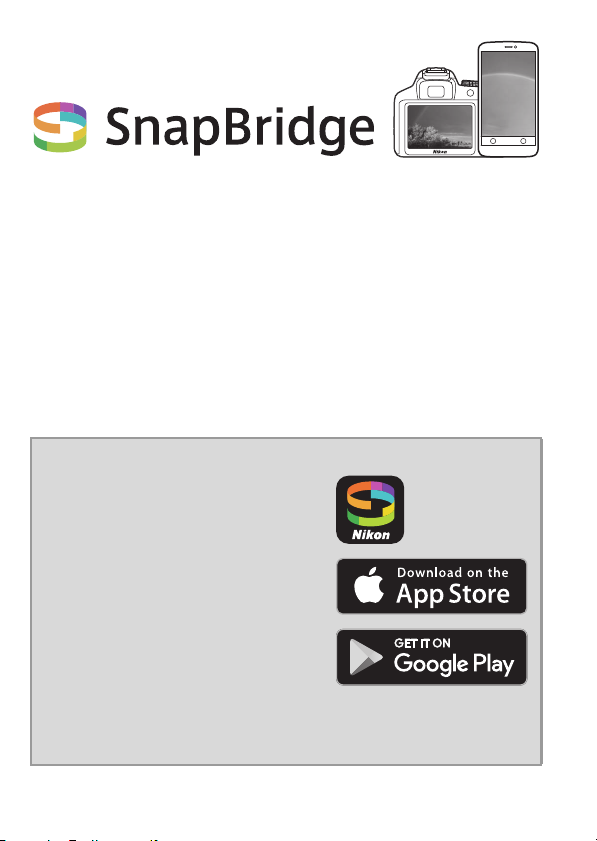
Your images. The world. Connected
D3400 Model Name: N1510
Tervetuloa SnapBridge-palveluun — Nikonin uuteen
palveluperheeseen, joka täydentää kuvauselämyksesi. SnapBridge
yhdistää kamerasi ja sen kanssa yhteensopivan älylaitteen
käyttämällä vähän energiaa kuluttavaa Bluetooth®-tekniikkaa (BLE) ja
tähän tarkoitukseen suunniteltua sovellusta. Nikon-kameralla ja
-objektiiveilla taltioidut hetket siirretään automaattisesti
älylaitteeseen sitä mukaa kuin kuvia otetaan. Ne voidaan myös
ladata helposti pilvipalveluihin, joita voit käyttää kaikilta laitteiltasi.
Voit jakaa kokemuksesi milloin tahdot, missä tahdot.
Aloita lataamalla SnapBridge-sovellus!
Lataa SnapBridge-sovellus älylaitteeseesi nyt
hyödyntääksesi sen tarjoamia monipuolisia
mahdollisuuksia. Muutaman yksinkertaisen
säädön avulla tämä sovellus yhdistää Nikonkamerasi yhteensopivaan iPhone®-, iPad®- ja/
tai iPod touch®-laitteeseen tai älylaitteeseen,
jossa on Android™-käyttöjärjestelmä.
SnapBridge on saatavilla ilmaiseksi Apple
App Store®- ja Google Play™ -kaupoista sekä
seuraavalta verkkosivulta:
http://snapbridge.nikon.com
Uusimmat tiedot SnapBridgestä löytyvät Nikonin alueellis ilta verkkosivuilta
(
0
xix).
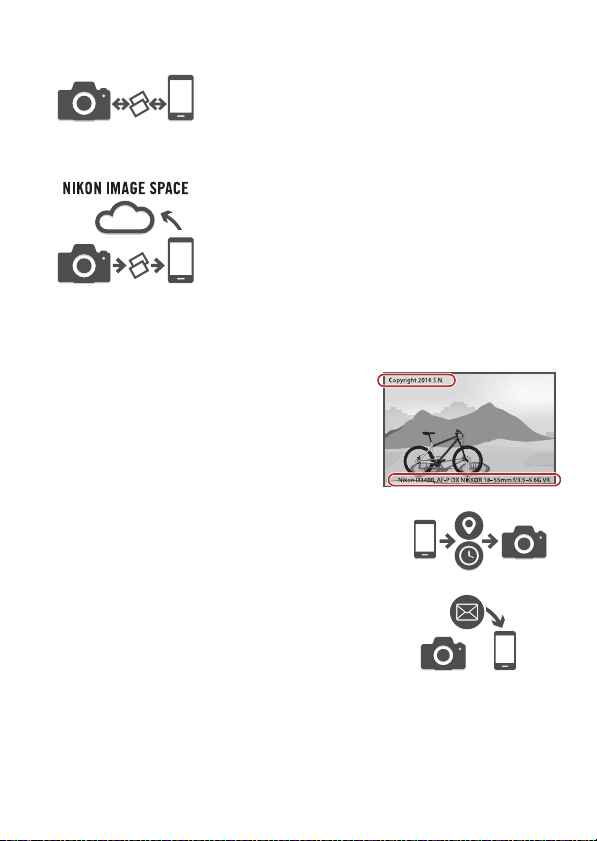
Innostava kuvaelämys, jonka SnapBridge tarjoaa…
Jatkuva yhteys laitteiden välillä mahdollistaa
automaattisen kuvansiirron kamerasta
älylaitteeseen — valokuvien jakaminen verkossa
on helpompaa kuin koskaan
Valokuvien ja pienoiskuvien lataus
NIKON IMAGE SPACE -pilvipalveluun
Joukko palveluita, jotka monipuolistavat kuvien
käsittelyä, mukaan lukien:
• Enintään kahden kuvaustietomerkinnän
(esim. tekijänoikeus, selitykset, teksti ja
logot) lisääminen kuviin
• Kameran päivämäärä- ja aikatietojen sekä
sijaintitietojen automaattinen päivitys
• Kameran laiteohjelmiston päivitysten
vastaanotto
i
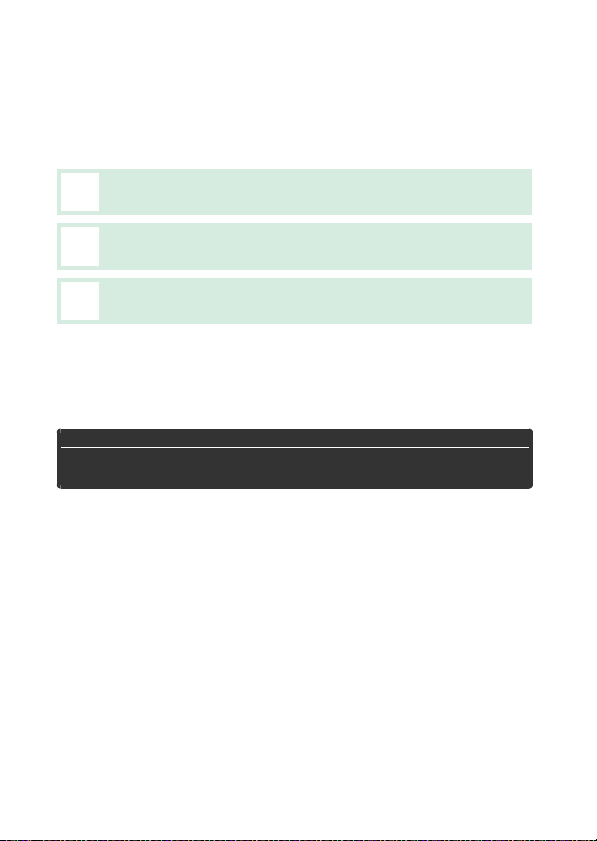
Saadaksesi mahdollisimman paljon hyötyä kamerastasi lue kaikki
ohjeet huolellisesti ja säilytä niitä paikassa, jossa ne ovat kaikkien
tuotetta käyttävien luettavissa.
Symbolit ja merkintätavat
Tässä oppaassa on käytetty seuraavia symboleja ja merkintätapoja, joiden
avulla löydät helposti tarvitsemasi tiedot:
Tällä kuvakkeella merkitään varoitukset, jotka tulisi lukea ennen
D
käyttöä kameran vahingoittumisen estämiseksi.
Tällä kuvakkeella merkitään huomautukset, jotka tulisi lukea ennen
A
kameran käyttöä.
Tällä kuvakkeella merkitään viittaukset tämän käyttöoppaan muille
0
sivuille.
Kameran näytössä näkyvät valikkokohdat, asetukset ja viestit on lihavoitu.
Kameran asetukset
Tämän käyttöoppaan selityksissä oletetaan, että kamerassa käytetään
oletusasetuksia.
A Turvallisuudesta
Ennen kuin käytät kameraa ensimmäisen kerran, lue turvallisuutta
koskevat ohjeet kohdasta ”Turvallisuudesta” (0 xi–xiv).
ii
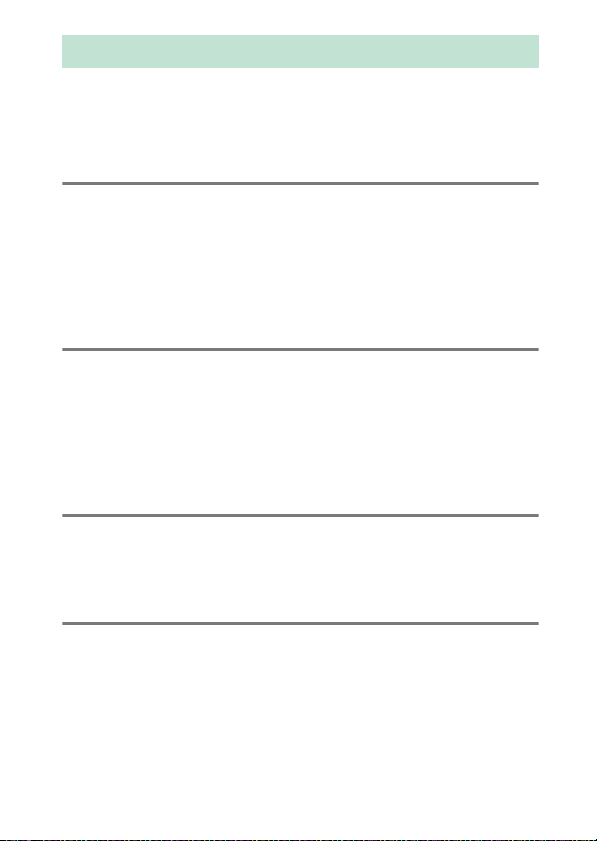
Sisällysluettelo
Turvallisuudesta ................................................................................. xi
Huomautuksia ................................................................................... xv
Bluetooth ............................................................................................ xx
Johdanto 1
Kameraan tutustuminen.................................................................... 1
Kameran runko.............................................................................................. 1
Etsin................................................................................................................... 4
Tilanvalitsin..................................................................................................... 5
R (tieto) -painike ......................................................................................... 6
P-painike........................................................................................................ 11
Ensimmäiset vaiheet 12
Kiinnitä kameran hihna ............................................................................ 12
Lataa akku ..................................................................................................... 12
Aseta akku ja muistikortti sisään........................................................... 13
Kiinnitä objektiivi........................................................................................ 15
Kameran asetukset..................................................................................... 18
Etsimen tarkentaminen............................................................................ 26
Opastus 27
Kameran valikot: yleiskatsaus ....................................................... 27
Kameran valikoiden käyttäminen ........................................................ 28
Akun varaustaso ja jäljellä olevien kuvien määrä...................... 31
Perusvalokuvaus ja toisto 32
”Tähtää ja kuvaa” -tilat (i ja j).................................................... 32
Normaali toisto ................................................................................. 40
Tarpeettomien valokuvien poistaminen ........................................... 41
iii
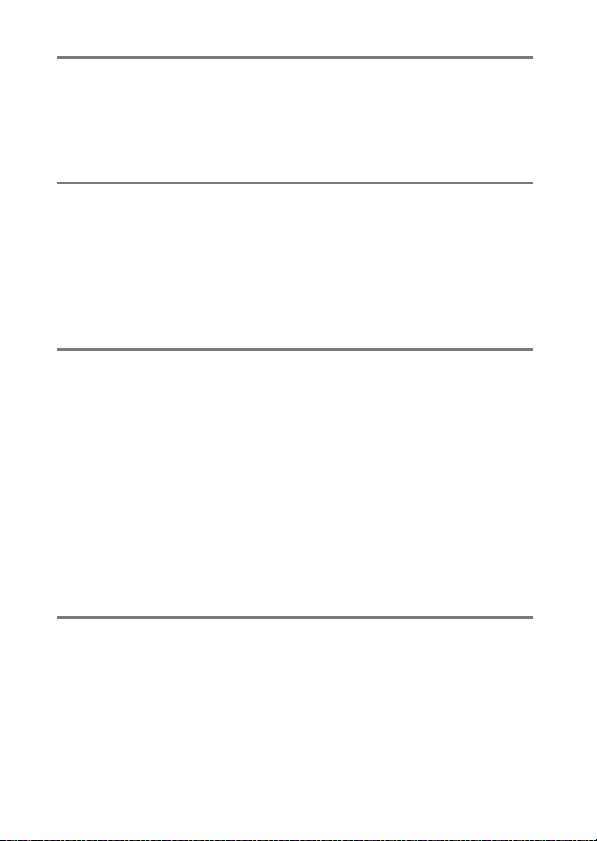
Opastila 42
Opas .................................................................................................... 42
Opastilan valikot......................................................................................... 43
Oppaan käyttäminen................................................................................ 46
Asetusten sovittaminen kohteeseen tai tilanteeseen
(kuvausohjelma) 48
k Muotokuva ...................................................................................... 48
l Maisema ........................................................................................... 49
p Lapsi................................................................................................... 49
m Urheilu............................................................................................... 49
n Lähikuva ........................................................................................... 50
o Yömuotokuva................................................................................. 50
Erikoistehosteet 51
% Pimeänäkö....................................................................................... 52
S Erittäin elävä.................................................................................... 52
T Pop .................................................................................................... 52
U Kuvituskuva..................................................................................... 53
' Lelukameratehoste....................................................................... 53
( Miniatyyritehoste.......................................................................... 53
3 Valikoiva väri................................................................................... 54
1 Siluetti ............................................................................................... 54
2 Yläsävy .............................................................................................. 54
3 Alasävy .............................................................................................. 55
Reaaliaikanäkymässä käytettävissä olevat asetukset.................... 56
Lisää valokuvauksesta 62
Kuvanottotavan valitseminen ....................................................... 62
Sarjakuvaus (sarjakuvaustila) ........................................................ 63
Hiljainen laukaisu ............................................................................. 65
Itselaukaisintila ................................................................................. 66
iv
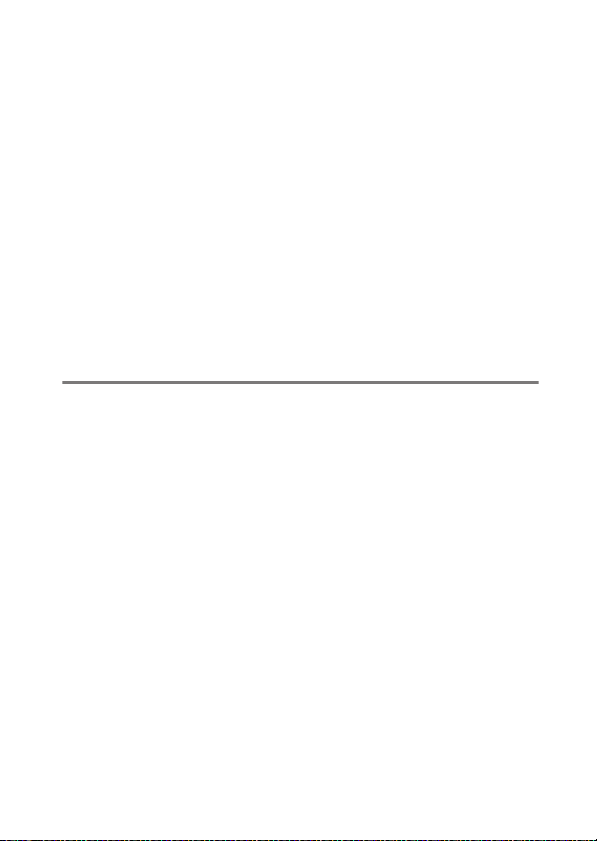
Tarkennus .......................................................................................... 69
Tarkennustila................................................................................................ 69
Tarkennusaluetila....................................................................................... 74
Tarkennuksen lukitus ................................................................................ 79
Käsitarkennus............................................................................................... 81
Kuvanlaatu ja kuvakoko ................................................................. 84
Kuvanlaatu.................................................................................................... 84
Kuvakoko....................................................................................................... 86
Yhdysrakenteisen salaman käyttäminen .................................... 87
Tilat, joissa salama nousee automaattisesti...................................... 87
Tilat, joissa salama nostetaan käsin ..................................................... 89
ISO-herkkyys ..................................................................................... 93
Kuvaus kauko-ohjaimella ............................................................... 95
Lisävarusteena saatavan ML-L3-kauko-ohjaimen
käyttäminen ............................................................................................ 95
P-, S-, A- ja M-tilat 98
Suljinaika ja aukko ........................................................................... 98
Tila P (Ohjelmoitu automatiikka).......................................................... 99
Tila S (Suljinajan esivalinta-automatiikka)...................................... 101
Tila A (Aukon esivalinta-automatiikka)............................................ 103
Tila M (Käsisäätö)..................................................................................... 105
Pitkät valotusajat (vain M-tila) ............................................................ 107
Valotus ............................................................................................. 111
Mittaus......................................................................................................... 111
Valotuksen lukitus................................................................................... 113
Valotuksen korjaus.................................................................................. 115
Salaman korjaus....................................................................................... 117
Yksityiskohtien säilyttäminen valoalueilla ja varjoissa .......... 119
Aktiivinen D-Lighting............................................................................. 119
v
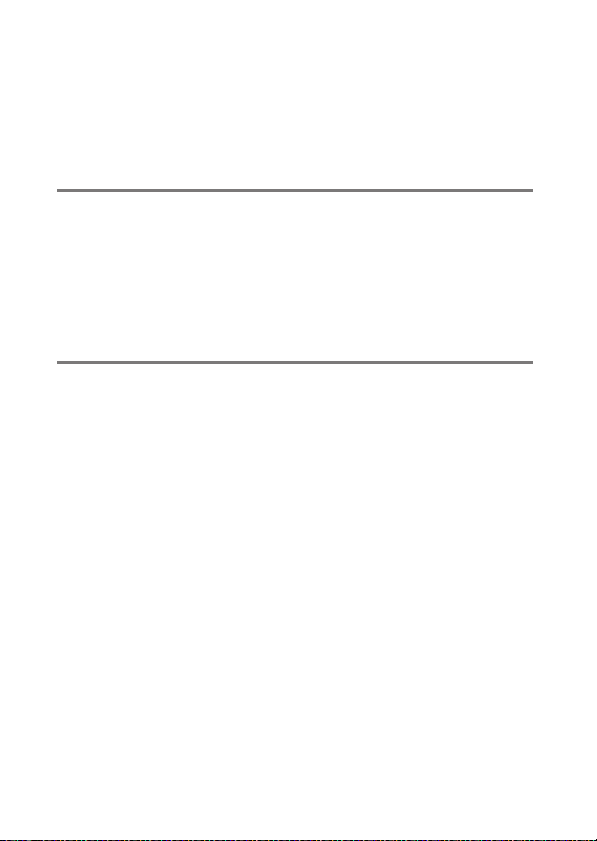
Valkotasapaino ............................................................................... 121
Valkotasapainon hienosäätö .............................................................. 124
Esiasetus käsin.......................................................................................... 126
Picture Control -säätimet .............................................................. 132
Picture Control -säätimen valinta...................................................... 132
Picture Control -säätimien muokkaaminen .................................. 134
Elokuvien tallennus ja katselu 138
Elokuvien tallennus........................................................................ 138
Elokuva-asetukset................................................................................... 141
Elokuvien katseleminen ................................................................ 144
Elokuvien muokkaaminen ............................................................ 146
Elokuvien rajaaminen............................................................................ 146
Valittujen kuvien tallentaminen ........................................................ 150
Toisto ja poisto 152
Täyskuvatoisto ................................................................................ 152
Pienoiskuvien toisto............................................................................... 153
Kalenteritoisto.......................................................................................... 154
P-painike .................................................................................................... 155
Kuvan tiedot .................................................................................... 156
Tarkempi katselu: toiston zoomaus............................................ 165
Valokuvien suojaaminen poistolta ............................................. 168
Kuvien luokittelu ............................................................................ 169
Yksittäisten kuvien luokittelu ............................................................. 169
Useiden kuvien luokittelu .................................................................... 170
Valokuvien poistaminen ............................................................... 171
Toiston aikana .......................................................................................... 171
Toistovalikko............................................................................................. 172
Kuvaesitykset .................................................................................. 174
Kuvaesityksen asetukset....................................................................... 176
vi
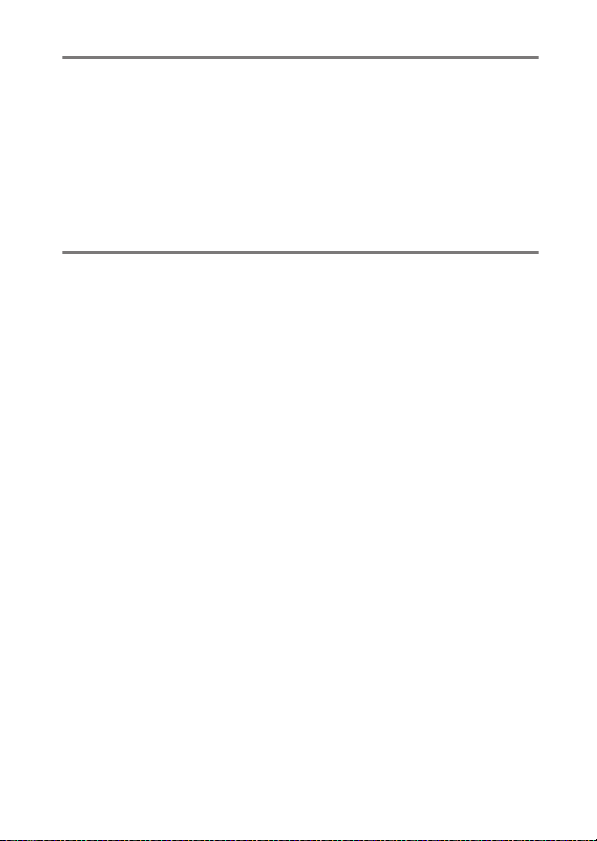
Liitännät 177
ViewNX-i:n asentaminen .............................................................. 177
Kuvien kopioiminen tietokoneelle ............................................. 178
Valokuvien tulostaminen ............................................................. 181
Tulostimen liittäminen .......................................................................... 181
Kuvien tulostaminen yksitellen .......................................................... 182
Useiden kuvien tulostaminen............................................................. 183
Kuvien katseleminen televisiosta ............................................... 184
Kameran valikot 186
D Toistovalikko: kuvien hallinta...................................................... 186
Toistovalikon asetukset......................................................................... 186
Toistokansio ...................................................................................... 187
Toiston näyttöasetukset ............................................................... 187
Kuvan tarkastelu .............................................................................. 188
Automaattinen kuvan kääntö ..................................................... 188
Käännä pysty..................................................................................... 189
Valitse älylaitt. lähetettäväksi...................................................... 189
C Kuvausvalikko: kuvausasetukset ................................................. 190
Kuvausvalikon asetukset ...................................................................... 190
Palauta kuv.valikon oletusaset. .................................................. 192
ISO-herkkyysasetukset................................................................... 192
Väriavaruus ........................................................................................ 194
Kohinan vähennys........................................................................... 195
Vinjetoinnin korjaus ....................................................................... 195
Autom. vääristymien korjaus ...................................................... 196
Yhdysrak. tarkennusapuvalo ....................................................... 196
Yhdysrak. salaman tila / Valinnainen salama......................... 197
Optinen VR......................................................................................... 198
vii
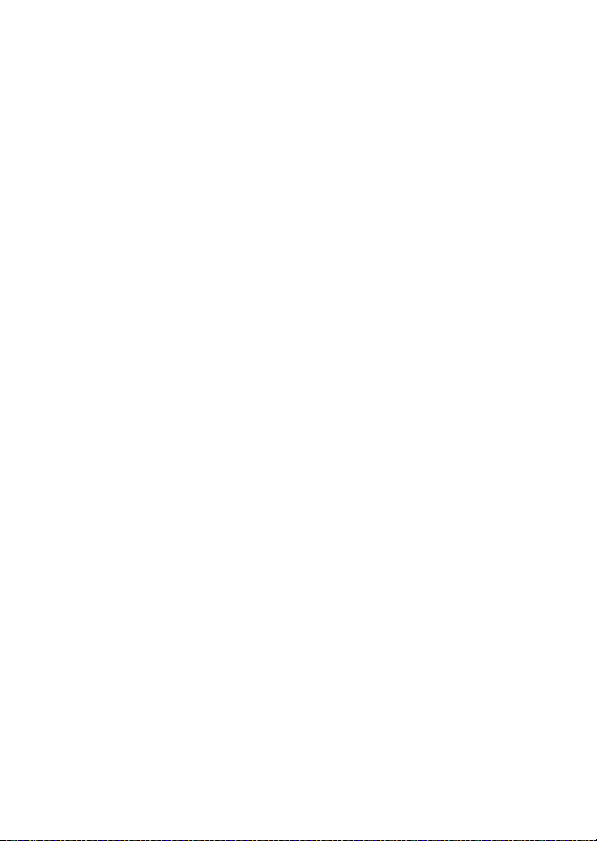
B Asetusvalikko: kameran asetukset .................................................. 199
Asetusvalikon asetukset ....................................................................... 199
Palauta asetusvalikko .................................................................... 201
Alusta muistikortti .......................................................................... 201
Päivämääräleima ............................................................................. 202
Aikavyöhyke ja päivämäärä......................................................... 205
Kieli (Language) ............................................................................... 205
Näytön kirkkaus ............................................................................... 205
Tietojen näyttömuoto ................................................................... 206
Automaattinen tietonäyttö ......................................................... 206
Virrankatkaisun ajastimet............................................................. 207
Itselaukaisin....................................................................................... 208
Kauko-ohj. odotusaika (ML-L3) .................................................. 208
Pölynpoiston viitekuva ................................................................. 209
Kuvaselitys ......................................................................................... 211
Tekijänoikeustiedot........................................................................ 212
Äänimerkki......................................................................................... 213
Välkynnänvähennys ....................................................................... 213
Painikkeet........................................................................................... 214
Etäisyysmittari .................................................................................. 216
Tark.renkaan käsisäätö AF-tilassa .............................................. 217
Tiedostojen numerointi ................................................................ 218
Tallennuskansio ............................................................................... 219
Tiedoston nimeäminen................................................................. 221
Sijaintitiedot...................................................................................... 221
Lentokonetila ................................................................................... 222
Muodosta yhteys älylaitteeseen ................................................ 222
Lähetä älylaitteeseen (autom.)................................................... 223
Bluetooth ........................................................................................... 223
Eye-Fi-lataus...................................................................................... 224
Vaatimustenmukaisuusmerkintä .............................................. 225
Laukaisu muistikortitta.................................................................. 226
Palauta kaikki asetukset................................................................ 226
Laiteohjelmaversio ......................................................................... 226
viii
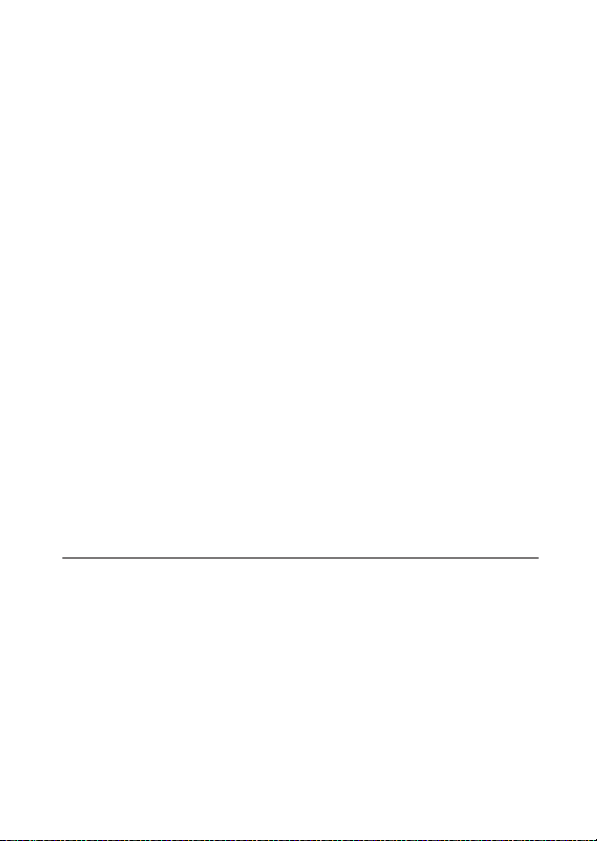
N Muokkausvalikko: muokattujen kopioiden luominen..................... 227
Muokkausvalikon asetukset ................................................................ 227
Muokattujen kopioiden luominen .................................................... 228
NEF (RAW) -käsittely ....................................................................... 230
Rajaa..................................................................................................... 232
Muuta kokoa ..................................................................................... 233
D-Lighting .......................................................................................... 235
Pikamuokkaus................................................................................... 236
Punasilmäisyyden korjaus ............................................................ 236
Suorista ............................................................................................... 237
Vääristymän korjaus ....................................................................... 237
Perspektiivin korjaus ...................................................................... 238
Kalansilmä .......................................................................................... 238
Suodintehosteet .............................................................................. 239
Yksivärinen......................................................................................... 240
Kuvan sulautus ................................................................................. 241
Väritysääriviivat................................................................................ 243
Kuvituskuva ....................................................................................... 244
Väriluonnos........................................................................................ 244
Miniatyyritehoste ............................................................................ 245
Valikoiva väri ..................................................................................... 246
Maalaus ............................................................................................... 248
Vertailu vierekkäin........................................................................... 249
m Viimeisimmät asetukset ........................................................... 251
Tekniset lisätiedot 252
Yhteensopivat objektiivit ............................................................. 252
Yhteensopivat mikroprosessoriohjatut objektiivit ..................... 252
Yhteensopivat ei-mikroprosessoriohjatut objektiivit ................ 254
Nikonin luova valaistusjärjestelmä (CLS) .................................. 262
Muut lisävarusteet ......................................................................... 267
Virtaliitännän ja verkkolaitteen liittäminen ................................... 270
ix
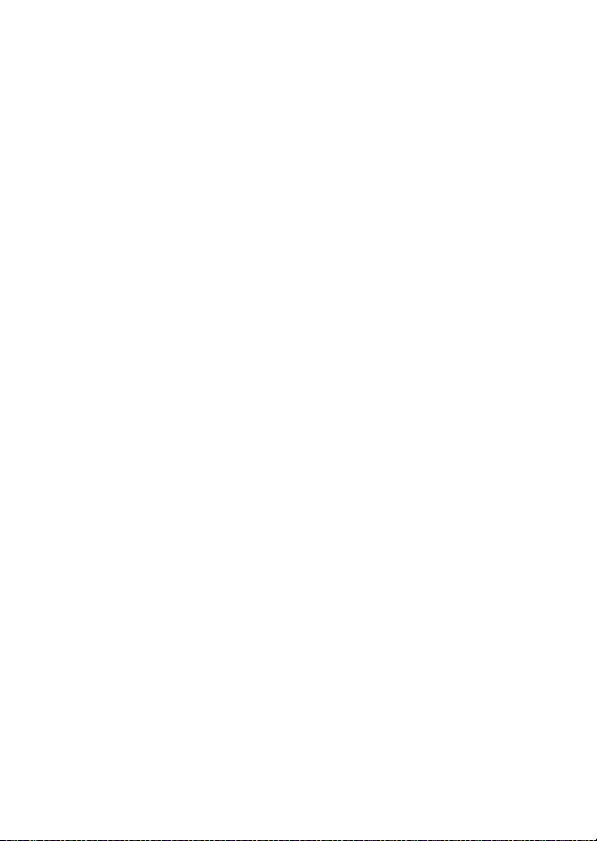
Kameran hoito................................................................................. 272
Säilytys ........................................................................................................ 272
Puhdistaminen......................................................................................... 272
Kuvakennon puhdistaminen .............................................................. 273
Kameran ja akun hoito: varoitukset............................................ 276
Käytettävissä olevat asetukset .................................................... 281
Vianmääritys.................................................................................... 282
Akku/näyttö .............................................................................................. 282
Kuvaus (kaikki tilat)................................................................................. 283
Kuvaus (P, S, A, M).................................................................................. 287
Toisto........................................................................................................... 288
Bluetooth ................................................................................................... 289
Muut ............................................................................................................ 289
Virheilmoitukset ............................................................................. 290
Tekniset tiedot ................................................................................ 295
AF-P DX NIKKOR 18–55 mm f/3.5–5.6G VR ja
AF-P DX NIKKOR 18–55 mm f/3.5–5.6G -objektiivit ........... 306
AF-P DX NIKKOR 70–300 mm f/4.5–6.3G ED VR- ja
AF-P DX NIKKOR 70–300 mm f/4.5–6.3G ED -objektiivit... 312
AF-S DX NIKKOR 55–200 mm f/4–5.6G ED VR II -objektiivit ... 317
Muistikortin kapasiteetti............................................................... 323
Akun kesto ....................................................................................... 324
Hakemisto ........................................................................................ 326
x
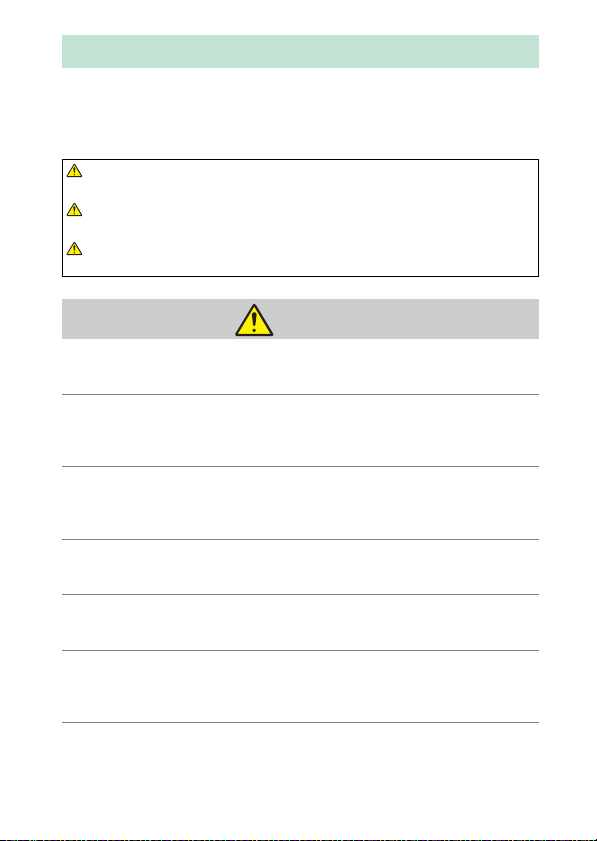
Turvallisuudesta
Lue “Turvallisuudesta” kokonaan ennen tuotteen käyttöä estääksesi
omaisuusvahingot ja itsesi tai muiden loukkaantumisen.
Säilytä näitä turvallisuusohjeita paikassa, jossa ne ovat kaikkien tuotetta käyttävien
luettavissa.
VAARA: Tällä kuvakkeella merkittyjen varotoimien noudattamatta jättämiseen
liittyy merkittävä kuoleman tai vakavan loukkaantumisen riski.
VAROITUS: Tällä kuvakkeella merkittyjen varotoimien noudattamatta jättäminen
voi aiheuttaa kuoleman tai vakavan loukkaantumisen.
HUOMAUTUS: Tällä kuvakkeella merkittyjen varotoimien noudattamatta
jättäminen voi aiheuttaa loukkaantumisen tai omaisuusvahinkoja.
VAROITUS
• Älä käytä tuotetta, kun kävelet tai ajat moottoriajoneuvoa.
Tämän varotoimen noudattamatta jättäminen voi aiheuttaa onnettomuuden tai
loukkaantumisen.
• Älä pura tai muuntele tuotetta. Älä koske sisäosiin, jotka paljastuvat
putoamisen tai muun vahingon seurauksena.
Näiden varotoimien noudattamatta jättäminen voi aiheuttaa sähköiskun tai
muun loukkaantumisen.
• Jos huomaat jotain poikkeavaa, kuten tuotteesta tulevaa savua,
kuumuutta tai epätavallista hajua, irrota heti akku tai virtalähde.
Käytön jatkaminen voi aiheuttaa tulipalon, palovammoja tai muun
loukkaantumisen.
• Pidä kuivana. Älä käsittele märin käsin. Älä käsittele pistoketta märin käsin.
Näiden varotoimien noudattamatta jättäminen voi aiheuttaa tulipalon tai
sähköiskun.
• Älä jätä tuotetta pitkäksi aikaa kosketukseen ihon kanssa, kun tuote on
päällä tai kytketty pistorasiaan.
Tämän varotoimen noudattamatta jättäminen voi aiheuttaa lieviä palovammoja.
• Älä käytä tuotetta helposti syttyvän pölyn tai kaasun, kuten propaanin,
bensiinin tai aerosolien, lähellä.
Tämän varotoimen noudattamatta jättäminen voi aiheuttaa räjähdyksen tai
tulipalon.
xi
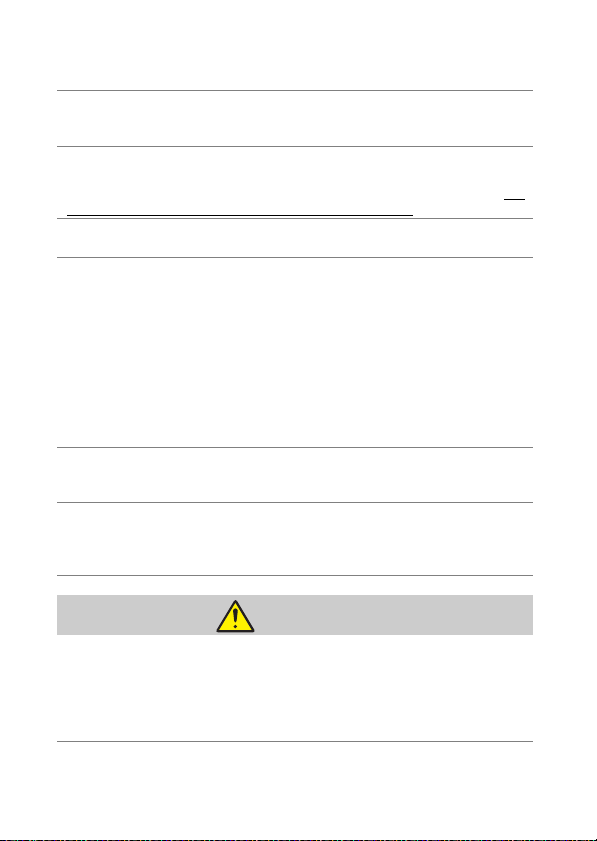
• Älä katso suoraan aurinkoon tai muuhun kirkkaaseen valonlähteeseen
objektiivin tai kameran läpi.
Tämän varotoimen noudattamatta jättäminen voi aiheuttaa näkövammoja.
• Älä suuntaa salamaa tai tarkennusapuvaloa moottoriajoneuvon
kuljettajaan.
Tämän varotoimen noudattamatta jättäminen voi aiheuttaa onnettomuuden.
• Pidä tuote lasten ulottumattomissa.
Tämän varotoimen noudattamatta jättäminen voi aiheuttaa loukkaantumisen
tai tuotteen toimintahäiriön. Huomaa myös, että pieniin osiin voi tukehtua. Jos
lapsi nielee jonkin tuotteen osan, ota heti yhteyttä lääkäriin.
• Älä kiedo hihnoja kaulasi ympärille.
Tämän varotoimen noudattamatta jättäminen voi aiheuttaa onnettomuuden.
• Älä käytä akkuja, latureita tai verkkolaitteita, joita ei ole tarkoitettu
nimenomaan tämän tuotteen kanssa käytettäväksi. Kun käytät akkuja,
latureita, ja verkkolaitteita, jotka on tarkoitettu käytettäväksi tämän
tuotteen kanssa, älä:
- Vahingoita, muokkaa tai vedä tai taivuta johtoja tai kaapeleita
voimakkaasti, aseta niitä painavien esineiden alle tai altista niitä
lämmölle tai tulelle.
- Käytä matkamuuntajia, jännitteestä toiseen muuntavia sovittimia tai
vaihtosuuntaajia.
Näiden varotoimien noudattamatta jättäminen voi aiheuttaa tulipalon tai
sähköiskun.
• Älä käsittele pistoketta, kun lataat tuotetta tai käytät verkkolaitetta
ukkosella.
Tämän varotoimen noudattamatta jättäminen voi aiheuttaa sähköiskun.
• Älä käsittele paljain käsin paikoissa, joiden lämpötila voi olla erittäin
korkea tai matala.
Tämän varotoimen noudattamatta jättäminen voi aiheuttaa palovammoja tai
paleltumisen.
HUOMAUTUS
• Älä jätä objektiivia suunnatuksi aurinkoon tai muuhun voimakkaaseen
valonlähteeseen.
Objektiivin kokoama valo voi aiheuttaa tulipalon tai vahingoittaa tuotteen
sisäosia. Kun kuvaat vastavalossa olevia kohteita, pidä aurinko riittävästi
rajauksen ulkopuolella. Kun aurinko on rajauksen lähellä, kameraan keskittyvä
auringonvalo voi aiheuttaa tulipalon.
xii
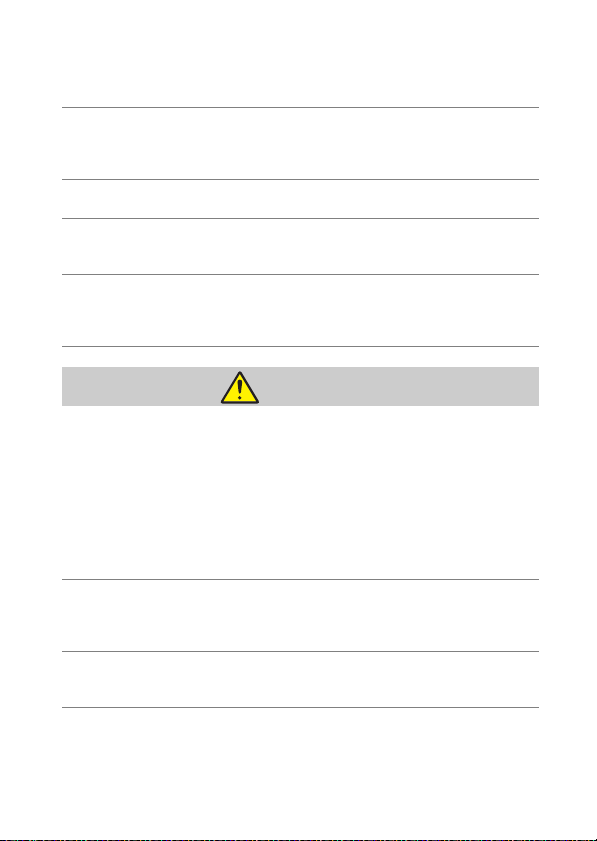
• Sammuta tuote, kun sen käyttö on kielletty. Poista langattomat toiminnot
käytöstä, kun langattomien laitteiden käyttö on kielletty.
Tuotteen lähettämät radioaallot voivat häiritä lentokoneen tai sairaaloiden tai
muiden lääketieteellisten laitosten laitteita.
• Poista akku ja irrota verkkolaite, jos tuotetta ei ole tarkoitus käyttää
pitkään aikaan.
Tämän varotoimen noudattamatta jättäminen voi aiheuttaa tulipalon tai
tuotteen toimintahäiriön.
• Älä koske objektiivin liikkuviin osiin tai muihin liikkuviin osiin.
Tämän varotoimen noudattamatta jättäminen voi aiheuttaa loukkaantumisen.
• Älä laukaise salamaa ihon tai esineiden lähellä tai kosketuksessa niihin.
Tämän varotoimen noudattamatta jättäminen voi aiheuttaa palovammoja tai
tulipalon.
• Älä jätä tuotetta pitkäksi aikaa paikkoihin, joiden lämpötila on erittäin
korkea, kuten suljettuun autoon tai suoraan auringonvaloon.
Tämän varotoimen noudattamatta jättäminen voi aiheuttaa tulipalon tai
tuotteen toimintahäiriön.
VAARA (Akut)
• Älä käsittele akkuja väärin.
Jos seuraavia varotoimia ei noudateta, akut voivat vuotaa, ylikuumentua, haljeta
tai syttyä palamaan:
- Käytä vain tämän tuotteen kanssa käytettäväksi hyväksyttyjä akkuja.
- Älä altista akkuja tulelle tai liialliselle kuumuudelle.
-Älä pura osiin.
- Älä aiheuta liittimiin oikosulkua koskettamalla niitä kaulakoruihin,
hiuspinneihin tai muihin metalliesineisiin.
- Älä altista akkuja tai tuotteita, joissa niitä käytetään, voimakkaille fyysisille
iskuille.
• Älä yritä ladata EN-EL14a-akkuja latureilla, joita ei nimenomaan ole
tarkoitettu siihen käyttöön.
Jos tätä varotoimea ei noudateta, akut voivat vuotaa, ylikuumentua, haljeta tai
syttyä palamaan.
• Jos akkunestettä joutuu silmiin, huuhtele runsaalla puhtaalla vedellä ja
hakeudu heti lääkäriin.
Viivyttely voi aiheuttaa silmävammoja.
xiii
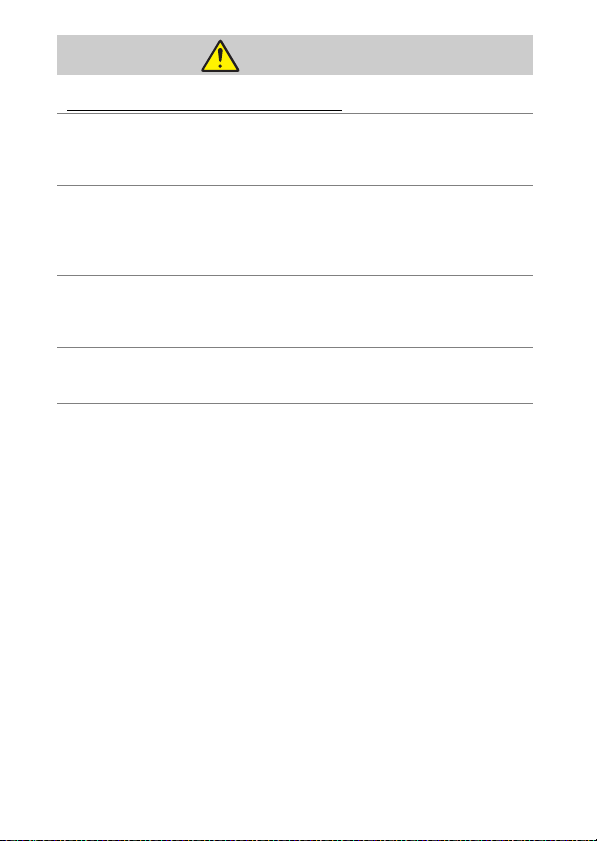
VAROITUS (Akut)
• Pidä akut lasten ulottumattomissa.
Jos lapsi nielee akun, ota heti yhteyttä lääkäriin.
• Älä upota akkuja veteen tai altista niitä sateelle.
Tämän varotoimen noudattamatta jättäminen voi aiheuttaa tulipalon tai
tuotteen toimintahäiriön. Jos tuote kastuu, kuivaa se heti pyyhkeellä tai
vastaavalla.
• Lopeta käyttö heti, jos huomaat akuissa muutoksia, kuten värjäytymiä tai
vääntymiä. Lopeta EN-EL14a-akkujen lataaminen, jos ne eivät lataudu
ilmoitetussa ajassa.
Jos näitä varotoimia ei noudateta, akut voivat vuotaa, ylikuumentua, haljeta tai
syttyä palamaan.
• Eristä akun liittimet teipillä ennen hävittämistä.
Metalliesineiden osuminen liittimiin voi aiheuttaa ylikuumenemisen,
halkeamisen tai tulipalon. Kierrätä tai hävitä akut paikallisten määräysten
mukaisesti.
• Jos akkunestettä joutuu iholle tai vaatteille, huuhtele likaantunut alue heti
runsaalla puhtaalla vedellä.
Tämän varotoimen noudattamatta jättäminen voi aiheuttaa ihoärsytystä.
xiv
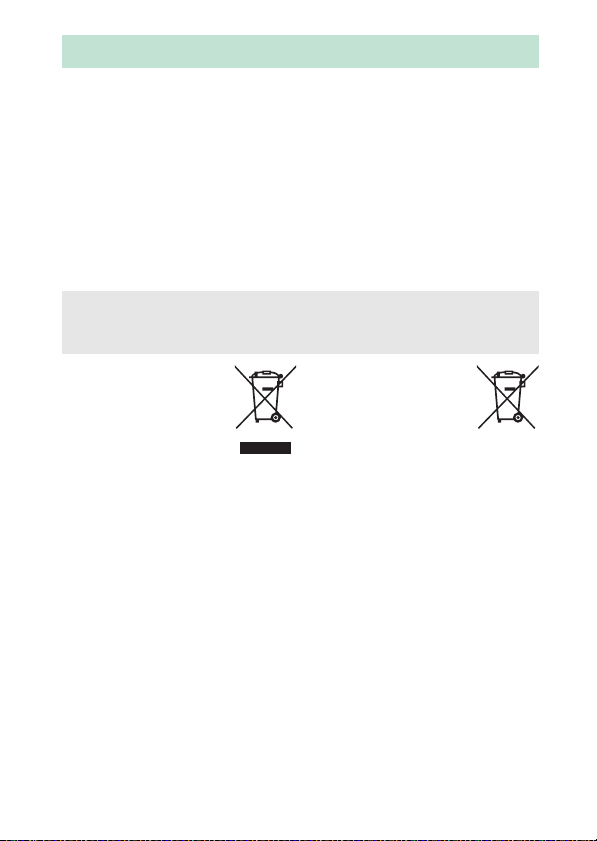
Huomautuksia
• Tämän käyttöohjeen mitään osaa ei
saa jäljentää, tallentaa tietojen
noutojärjestelmään, siirtää tai kääntää
vieraalle kielelle missään muodossa tai
millään keinoin ilman Nikonin
etukäteen myöntämää kirjallista lupaa.
• Nikon varaa oikeuden muuttaa näissä
käyttöoppaissa kuvailtujen
laitteistojen ja ohjelmistojen
ulkonäköä ja teknisiä tietoja milloin
tahansa ilman ennakkoilmoitusta.
Huomautuksia eurooppalaisille asiakkaille
VAROITUS: AKUN/PARISTON KORVAAMINEN VÄÄRÄNLAISELLA AKKU-/
PARISTOTYYPILLÄ SAATTAA JOHTAA RÄJÄHDYKSEEN. HÄVITÄ KÄYTETYT AKUT/
PARISTOT OHJEIDEN MUKAISESTI.
Tämä merkintä osoittaa,
että sähkö- ja
elektroniikkalaitteet on
kerättävä erillään muusta
jätteestä.
Seuraavat ilmoitukset
koskevat vain Euroopan maissa olevia
käyttäjiä:
• Tämä tuote on tarkoitettu kerättäväksi
erikseen asianmukaisessa
keräyspisteessä. Älä hävitä sitä
kotitalousjätteen mukana.
• Erilliskeräys ja kierrätys auttavat
säästämään luonnonvaroja ja
estämään haittoja, joita voi aiheutua
ihmisten terveydelle ja ympäristölle,
jos laitteita ei hävitetä asianmukaisesti.
• Lisätietoja saat myyjältä tai
jätehuollosta vastaavilta paikallisilta
viranomaisilta.
• Nikon ei ole vastuussa vahingoista,
joita tämän laitteen käyttö voi
aiheuttaa.
• Näiden käyttöohjeiden tiedot on
pyritty saamaan mahdollisimman
kattaviksi ja oikeiksi. Jos kuitenkin
huomaat ohjeissa puutteita tai virheitä,
pyydämme ilmoittamaan niistä
paikalliselle Nikonin edustajalle (osoite
toimitetaan erikseen).
Tämä symboli akussa/
paristossa osoittaa, että
akku/paristo tulee kerätä
talteen erikseen.
Seuraavat ilmoitukset
koskevat vain Euroopan maissa olevia
käyttäjiä:
• Kaikki akut/paristot, olipa niissä tämä
symboli tai ei, on vietävä erikseen niille
tarkoitettuun keräyspisteeseen. Älä
hävitä niitä tavallisen kotitalousjä tteen
mukana.
• Lisätietoja saat myyjältä tai
jätehuollosta vastaavilta paikallisilta
viranomaisilta.
xv
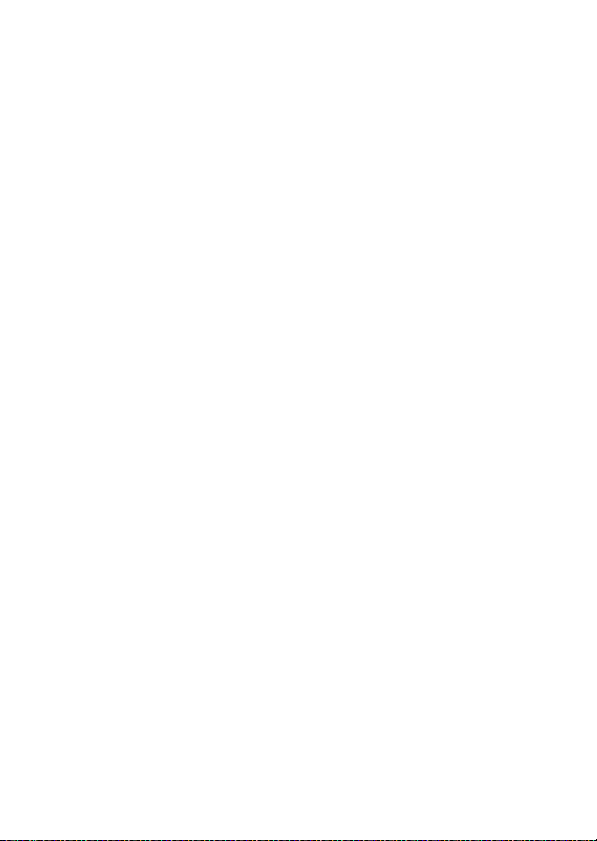
Kopiointikieltoa koskeva huomautus
Huomaa, että pelkkä skannerilla, digitaalikameralla tai muulla laitteella
digitaalisesti kopioidun materiaalin hallussapito saattaa olla lain mukaan
rangaistavaa.
• Kohteet, joita lain mukaan ei saa kopioida
Älä kopioi seteleitä, kolikoita,
arvopapereita, valtion obligaatioita tai
paikallishallinnon yleisöobligaatioita
siinäkään tapauksessa, että kyseiset
kopiot on merkitty mallikappaleiksi.
Ulkomailla liikkeellä laskettujen
seteleiden, kolikoiden tai arvopaperien
kopioiminen on kiellettyä.
Käyttämättömien, valtion liikkeelle
laskemien postimerkkien tai
postikorttien kopioiminen on kielletty
ilman valtion myöntämää
ennakkolupaa.
Valtion julkaisemien leimamerkkien ja
lain edellyttämien varmistettujen
asiakirjojen kopioiminen on kielletty.
• Tiettyä kopiointia tai jäljentämistä koskevat
varoitukset
Lainsäädännöllä on voitu rajoittaa
myös yksityisten yritysten tiettyjen
dokumenttien kopiointia ja
jäljentämistä, ellei yritys käytä kopioita
omassa liiketoiminnallisessa
käytössään. Älä myöskään kopioi
valtioiden passeja, julkisten ja
yksityisten yhteisöjen myöntämiä
lisenssejä, henkilötodistuksia, lippuja,
ruokailukuponkeja tai muita vastaavia
dokumentteja.
• Noudata tekijänoikeuksia
Tekijänoikeuslain mukaan valokuvia tai
tallenteita, jotka on otettu kameralla
tekijänoikeudella suojatuista teoksista,
ei saa käyttää ilman tekijänoikeuden
haltijan lupaa. Henkilökohtaiseen
käyttöön liittyy poikkeuksia, mutta
huomaa, että myös henkilökohtaista
käyttöä saatetaan rajoittaa näyttelyistä
tai live-esityksistä otettujen valokuvien
tai tallenteiden tapauksessa.
xvi
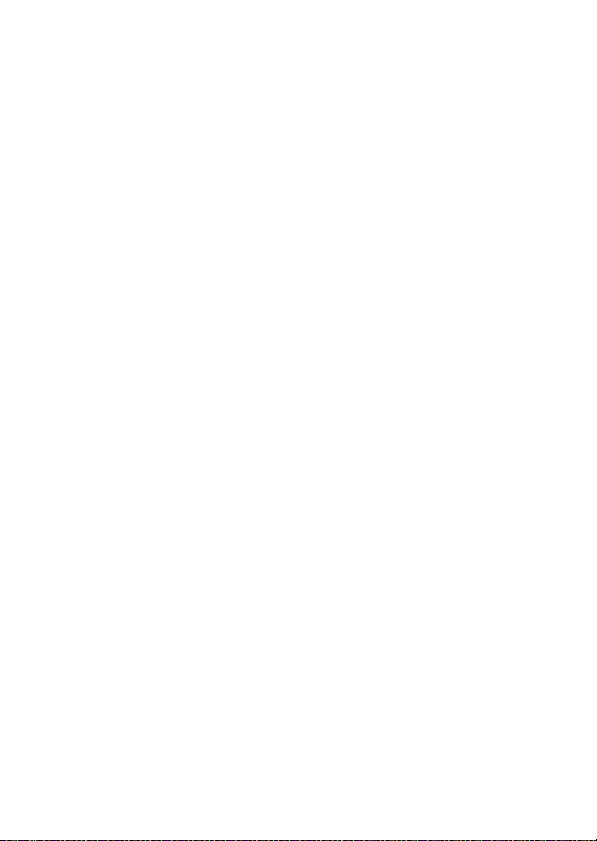
Tallennusvälineiden hävittäminen tai luovuttaminen toiselle henkilölle
Kuvien poistaminen tai muistikortti en tai muiden tallennusvälineiden alustaminen
ei poista kuvatietoja täysin. Joissakin tapauksissa poistetut tiedostot voidaan
palauttaa pois heitetyistä tallennusvälineistä kaupallisten ohjelmistojen avulla.
Tällöin on olemassa henkilökohtaisen kuvamateriaalin väärinkäytön mahdollisuus.
Henkilökohtaisten tietojen suojaaminen on käyttäjän vastuulla.
Poista tallennusvälineestä tiedot pysyvästi käyttämällä jotain kaupallista poistoohjelmaa tai alusta tallennusväline ja täytä se kuvatiedostoilla, joissa ei ole
henkilökohtaisia tietoja (esimerkiksi kuvilla, joissa on vain taivasta) ennen
tallennusvälineen hävittämistä tai sen luovuttamista toiselle henkilölle. Varo
vahingoittamasta itseäsi tai muita, jos hävität tallennusvälineen hajottamalla.
Ennen kuin hävität kameran tai luovutat sen toiselle henkilölle, poista myös kaikki
henkilökohtaiset verkkotiedot käyttämällä kameran asetusvalikon Palauta kaikki
asetukset -toimintoa.
AVC Patent Portfolio License
TÄMÄ TUOTE ON LISENSOITU AVC PATENT PORTFOLIO LICENSE ALAISENA KULUTTAJAN
HENKILÖKOHTAISEEN JA EI-KAUPALLISEEN KÄYTTÖÖN. TUOTETTA VOI KÄYTTÄÄ (i) AVC-
STANDARDIN MUKAISEN VIDEOKUVAN (”AVC-VIDEO”) KOODAUKSEEN JA/TAI (ii) AVC-VIDEON
KOODAUKSEN PURKUUN, JOS VIDEON ON KOODANNUT KULUTTAJA HENKILÖKOHTAISEEN JA EI-
KAUPALLISEEN KÄYTTÖÖN JA/TAI SE ON HANKITTU VIDEOIDEN TOIMITTAJALTA, JOLLA ON LUPA
VIDEOIDEN LEVITTÄMISEEN. MUITA KÄYTTÖTARKOITUKSIA VARTEN EI MYÖNNETÄ SUORAA TAI
AVC-
EPÄSUORAA LUPAA. LISÄTIETOJA SAA MPEG LA, L.L.C:LTÄ. KATSO. http://www.mpegla.com
xvii
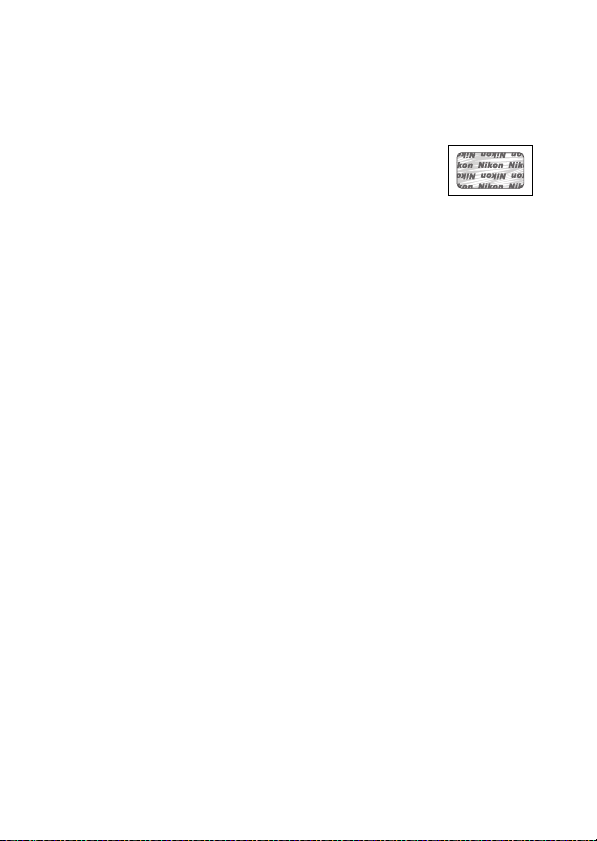
Käytä vain Nikon-merkkisiä elektronisia lisälaitteita
Nikon-kamerat on suunniteltu vaativien standardien mukaan, ja ne sisältävät
monimutkaista elektroniikkaa. Vain Nikonin hyväksymät Nikon-merkkiset
elektroniset lisälaitteet ja -tarvikkeet (esimerkiksi laturit, akut, verkkolaitteet ja
salamalaitteet) on suunniteltu ja testattu niin, että ne toimivat kameran
elektroniikkapiirin toiminta- ja turvallisuusvaatimusten mukaisesti.
Muiden kuin Nikon-merkkisten sähkökäyttöisten lisävarusteiden
käyttö voi vaurioittaa kameraa ja mitätöidä Nikonin takuun.
Muiden valmistajien litiumioniakut, joissa ei ole oikealla näkyvää
Nikonin hologrammia, voivat haitata kameran normaalia
toimintaa ja aiheuttaa akkujen ylikuumentumista, syttymistä, halkeamista tai
vuotamista.
Lisätietoja Nikon-merkkisistä lisävarusteista saat paikalliselta valtuutetulta Nikonjälleenmyyjältä.
xviii
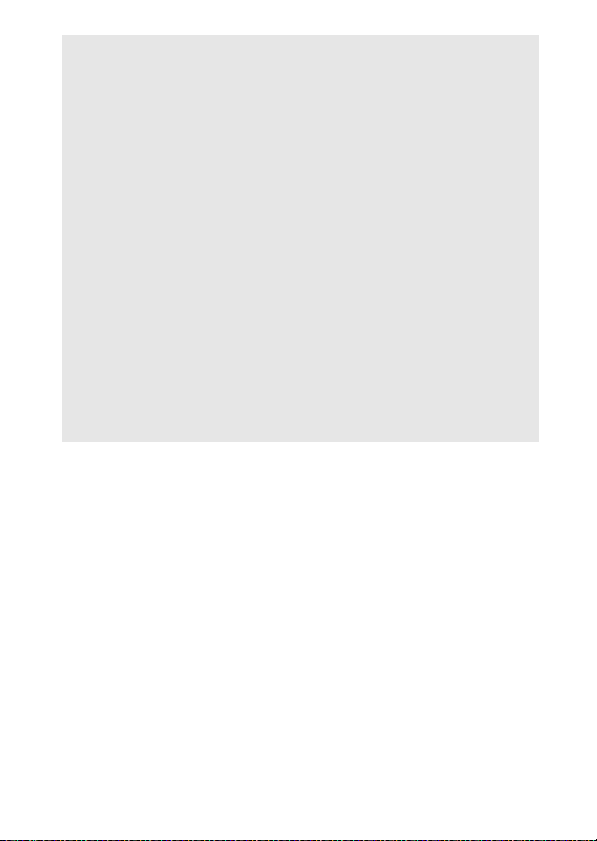
D Käytä vain Nikon-merkkisiä lisälaitteita
Vain Nikonin hyväksymien Nikon-merkkisten lisävarusteiden on
varmistettu toimivan Nikon-digitaalikameran toiminta- ja
turvallisuusvaatimusten mukaisesti. MUIDEN KUIN NIKON-MERKKISTEN
LISÄVARUSTEIDEN KÄYTTÖ VOI VAURIOITTAA KAMERAA JA MITÄTÖIDÄ NIKONIN TAKUUN.
A Ennen tärkeiden kuvien ottamista
Ennen kuin kuvaat tärkeissä tilaisuuksissa (kuten häissä tai kun aiot ottaa
kameran mukaan matkalle), ota testikuva varmistuaksesi siitä, että kamera
toimii normaalisti. Nikon ei vastaa tuotteen vioista mahdollisesti johtuvista
vahingoista tai menetetyistä tuloista.
A Oppia ikä kaikki
Osana Nikonin Oppia ikä kaikki -tuotetuki- ja koulutuskampanjaa on
seuraavissa Web-sivustoissa saatavilla ajankohtaista, päivitettyä tietoa:
• Käyttäjät Yhdysvalloissa: http://www.nikonusa.co m/
• Käyttäjät Euroopassa ja Afrikassa: http://www.europe-nikon.com/s upport/
• Käyttäjät Aasiassa, Oseaniassa ja Lähi-idässä: http://www.nikon-asia.com/
Tarkista viimeisimmät tuotetiedot, vinkit, vastaukset usein esitettyihin
kysymyksiin ja yleiset digitaalista kuvantamista ja valokuvausta koskevat
ohjeet annetuista osoitteista. Voit saada lisätietoa myös oman alueesi
Nikon-edustajalta. Katso yhteystiedot seuraavasta URL-osoitteesta:
http://imaging.nikon.com/
xix
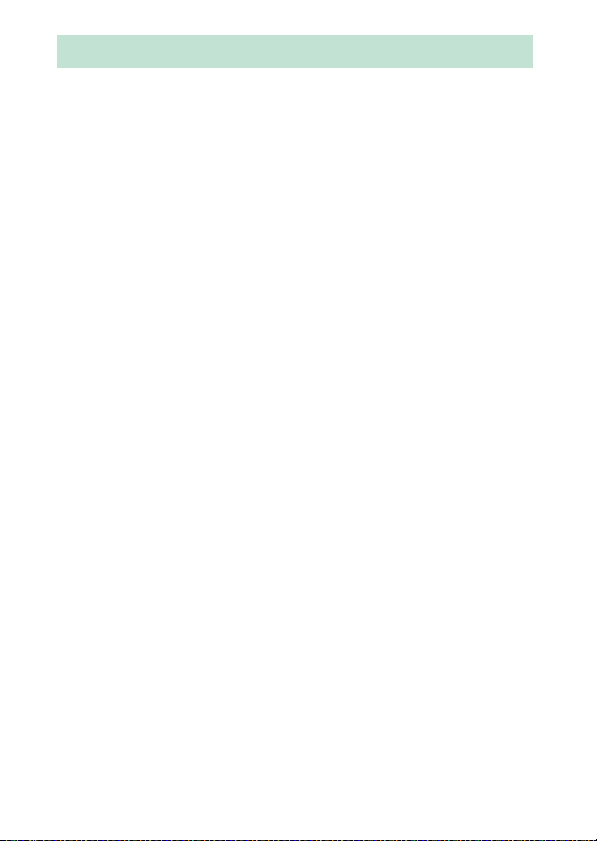
Bluetooth
Tämä tuote on Yhdysvaltain maastavientiviranomaisten säännösten (EAR) alainen.
Tämän tuotteen vientiin ei tarvita Yhdysvaltain hallituksen lupaa lukuun ottamatta
vientiä seuraaviin maihin, jotka ovat tätä kirjoitettaessa kauppasaarrossa tai
erityisen valvonnan alaisena: Kuuba, Iran, Pohjois-Korea, Sudan ja Syyria (luettelo
voi muuttua).
Langattomien laitteiden käyttö saattaa olla kiellettyä joissain maissa tai joillain
alueilla. Ota yhteyttä valtuutettuun Nikon-huoltoedustajaan, ennen kuin käytät
tämän tuotteen langattomia toimintoja tuotteen ostomaan ulkopuolella.
xx
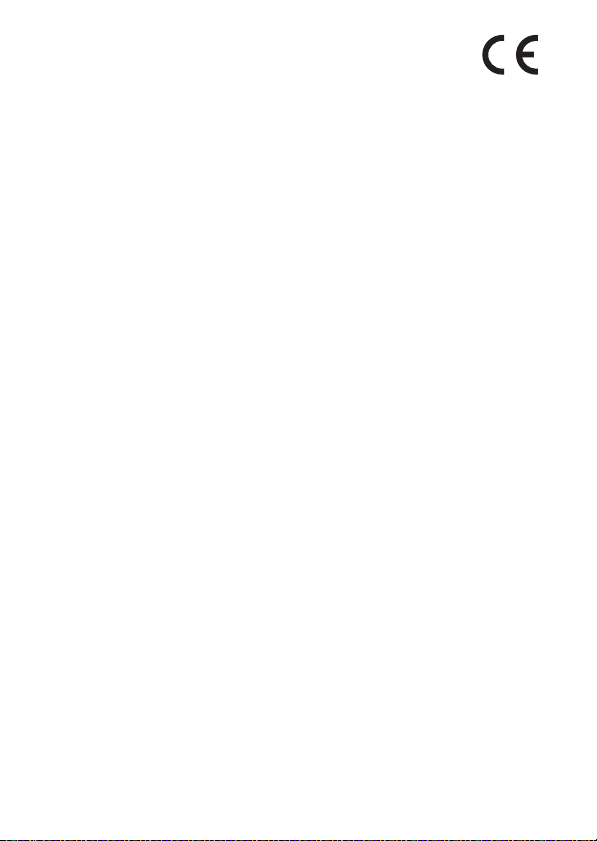
Huomautuksia eurooppalaisille asiakkaille
Nikon Corporation vakuuttaa, että radiolaitetyyppi D3400 noudattaa
direktiiviä 2014/53/EU.
EU-vaatimustenmukaisuusvakuutus on saatavilla kokonaisuudessaan
seuraavasta internet-osoitteesta:
http://imaging.nikon.com/support/pdf/DoC_D3400.pdf.
Turvallisuus
Vaikka yksi tämän tuotteen eduista on, että muut voivat vapaasti hyödyntää
langatonta tiedonsiirtoa sen kantoalueella, seuraavia ongelmia voi ilmetä, jos
suojaus ei ole käytössä:
• Tietovarkaus: Ulkopuoliset haittaohjelmat saattavat kuunnella langattomia
lähetyksiä ja varastaa käyttäjätunnuksia, salasanoja ja muita henkilökohtaisia
tietoja.
• Luvaton käyttö: Luvattomat käyttäjät saattavat päästä verkkoon ja muuttaa
tietoja tai tehdä muita haitallisia toimintoja. Huomaa, että langattomien
verkkojen rakenteen takia erikoistuneet hyökkäykset voivat mahdollistaa
luvattoman käytön silloinkin, kun suojaus on käytössä.
• Suojaamattomat verkot: Yhdistäminen avoimiin verkkoihin voi johtaa
luvattomaan käyttöön. Käytä ainoastaan suojattuja verkkoja.
xxi
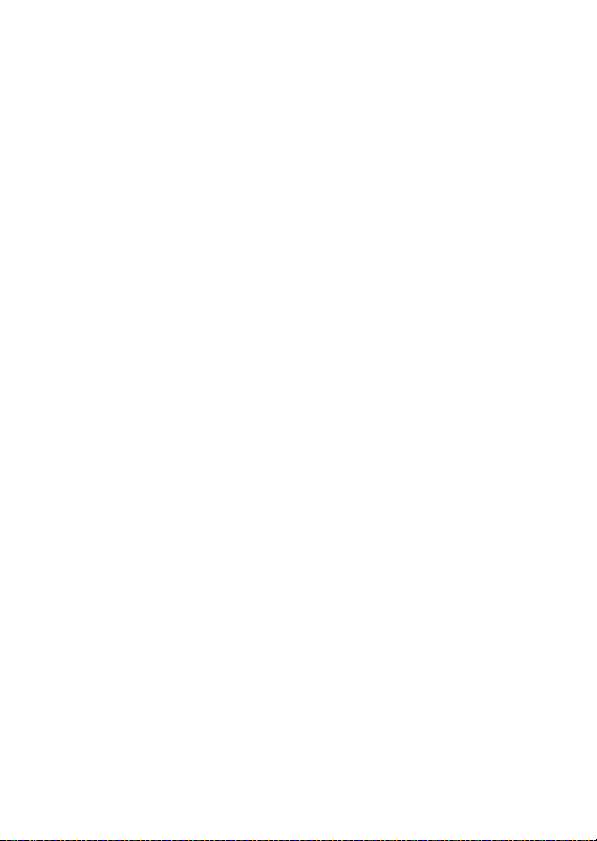
xxii
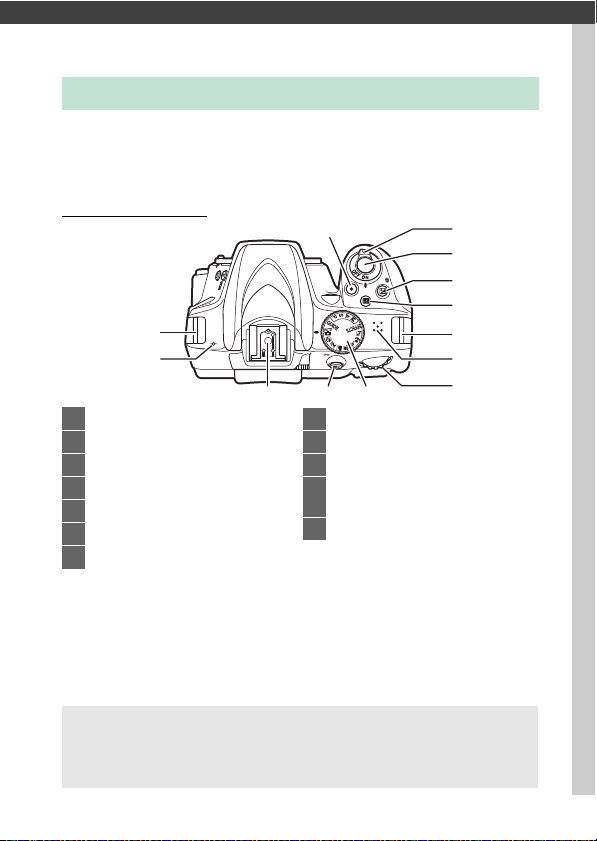
Johdanto
Kameraan tutustuminen
Tutustu aluksi kameran ohjaimiin ja näyttöihin. Tähän lukuun
kannattaa lisätä kirjanmerkki, jotta siihen on helppo palata
käyttöopasta lukiessa.
Kameran runko
21
3
4
5
6
12
1
Elokuvan tallennuspainike .......... 139
2
Virtakytkin........................................... 19
3
Laukaisin ....................................... 35, 36
4
E/N-painike.................. 106, 116, 117
5
R (tieto) -painike .................. 6, 8, 143
6
Kameran hihnan kiinnikkeet .......... 12
7
Kaiutin
91011
8
Komentokiekko
9
Tilanvalitsin ........................................... 5
10
A/L -painike ...... 80, 113, 168, 215
11
Varusteluisti (lisävarusteena
saataville salamalaitteille)... 262, 268
12
Polttotason merkki (E) ................... 82
6
7
8
D Kaiutin
Älä aseta kaiutinta magneettisten laitteiden lähelle. Tämän varotoimen
noudattamatta jättäminen saattaa vaikuttaa magneettisilla laitteilla
tallennettuihin tietoihin.
1Johdanto
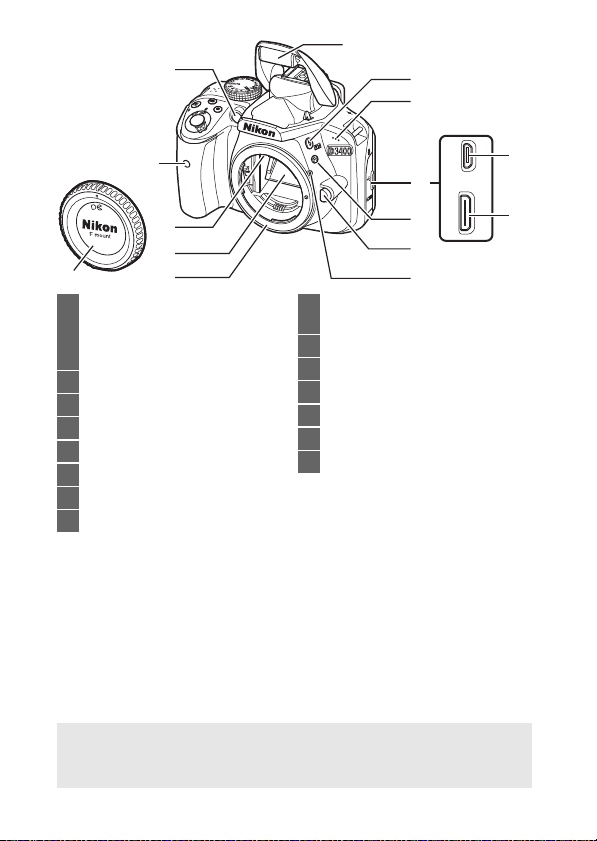
2
1
3
4
9
5
10
11
13
1
Tarkennusapuvalo ....................73, 196
Itselaukaisimen merkkivalo.............67
Punasilmäisyyden
vähennysvalo ............................. 88, 90
2
Yhdysrakenteinen salama ...............87
3
M/ Y -painike................... 87, 89, 117
4
Mikrofoni.................................. 139, 141
5
Liitännän suojus
6
Fn-painike ......................................... 214
7
Objektiivin vapautuspainike ...........16
8
Kiinnitysmerkki...................................15
12
9
ML-L3-kauko-ohjaimen
infrapunavastaanotin......................96
10
CPU-liitännät
11
Peili..................................................... 274
12
Objektiivin kiinnike .................... 15, 82
13
Rungon suojus ..........................15, 268
14
USB-liitäntä ............................. 178, 181
15
HDMI-liitäntä ................................... 184
6
7
8
D Sulje liitännän suojus
Sulje liitännän suojus, kun liitännät eivät ole käytössä. Liitännöissä oleva
lika saattaa häiritä tiedonsiirtoa.
14
15
2 Johdanto
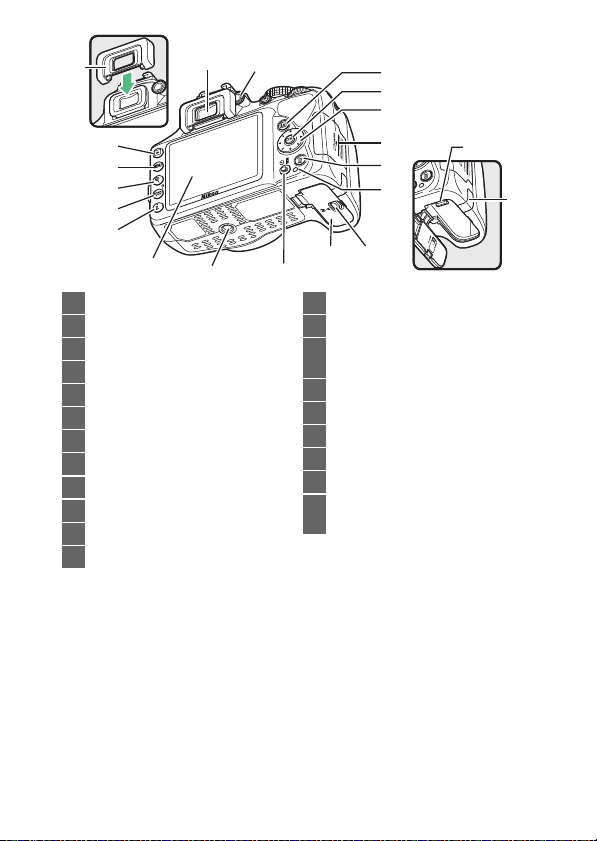
1
2
4
5
6
7
8
19
1
Kuminen silmäsuppilo..................... 68
2
Etsimen okulaari..................... 4, 26, 68
3
Diopterin säädin................................ 26
4
K-painike................................. 40, 152
5
G-painike.............................. 27, 186
6
X-painike.......................................... 165
7
W/Q -painike................. 28, 153, 165
8
P-painike.................................... 11, 155
9
a-painike.................................. 32, 138
10
J (OK) -painike................................. 28
11
Monivalitsin........................................ 28
12
Muistikorttipaikan kansi............ 13, 14
18 17
3
9
10
11
12
20
13
14
21
1516
13
O-painike ....................................41, 171
14
Muistikortin merkkivalo ............14, 36
15
Akku-/paristotilan kannen
salpa.............................................. 13, 14
16
Akkutilan kansi ............................13, 14
17
I/E/# -painike..... 62, 63, 65, 66, 95
18
Jalustakierre
19
Näyttö......................6, 32, 40, 138, 152
20
Akkusalpa ..................................... 13, 14
21
Virtaliitännän kansi lisävarusteena
saatavalle virtaliitännälle............. 270
3Johdanto
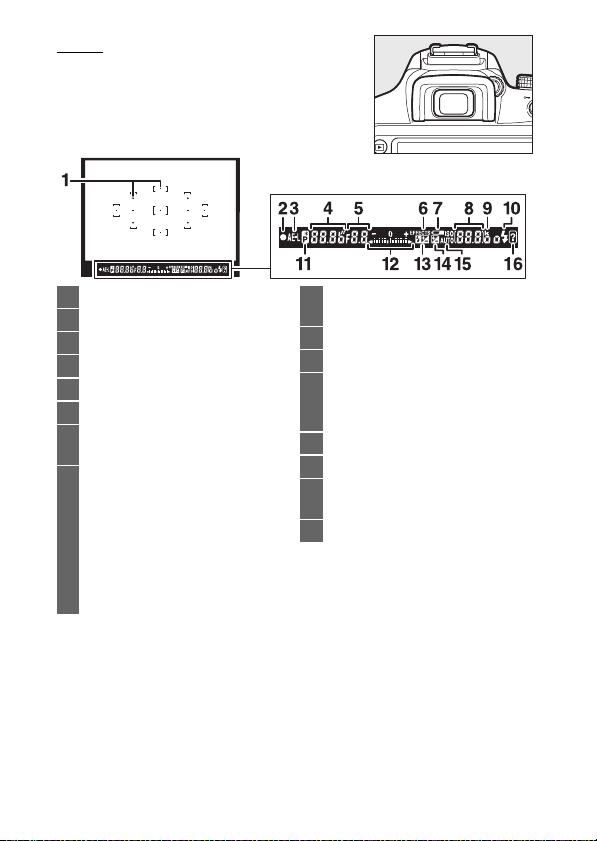
Etsin
1
Tarkennuspisteet ...........26, 34, 74, 76
2
Tarkennuksen ilmaisin............... 35, 82
3
Valotuksen lukituksen ilmaisin.... 113
4
Suljinaika............................98, 101, 105
5
Aukko (aukkoarvo) ..........98, 103, 105
6
Erikoistehostetilan ilmaisin .............51
7
Akun vähäisen varauksen
varoitus ...............................................31
8
Jäljellä olevien kuvien määrä..........31
Ennen puskurimuistin täyttymistä
jäljellä oleva kuvamäärä .................64
Valkotasapainon tallennuksen
9
”k” (näkyy, kun muistia riittää yli
1 000 kuvaan) ....................................31
10
Salaman valmiusilmaisin .................38
11
Joustavan ohjelman ilmaisin ....... 100
12
Valotusilmaisin................................ 106
Valotuksen korjauksen näyttö..... 115
Elektroninen etäisyysmittari ........ 216
13
Salaman korjauksen ilmaisin ....... 117
14
Valotuksen korjauksen ilmaisin ...115
15
Automaattisen ISO-herkkyyden
ilmaisin............................................. 193
16
Varoitusilmaisin .............................. 290
ilmaisin.................................... 126, 127
Valotuksen korjausarvo................. 115
Salaman korjausarvo...................... 117
ISO-herkkyys ..............................93, 192
Huomaa: kuvassa olevan näytön kaikki ilmaisimet palavat
havainnollisuuden vuoksi.
4 Johdanto
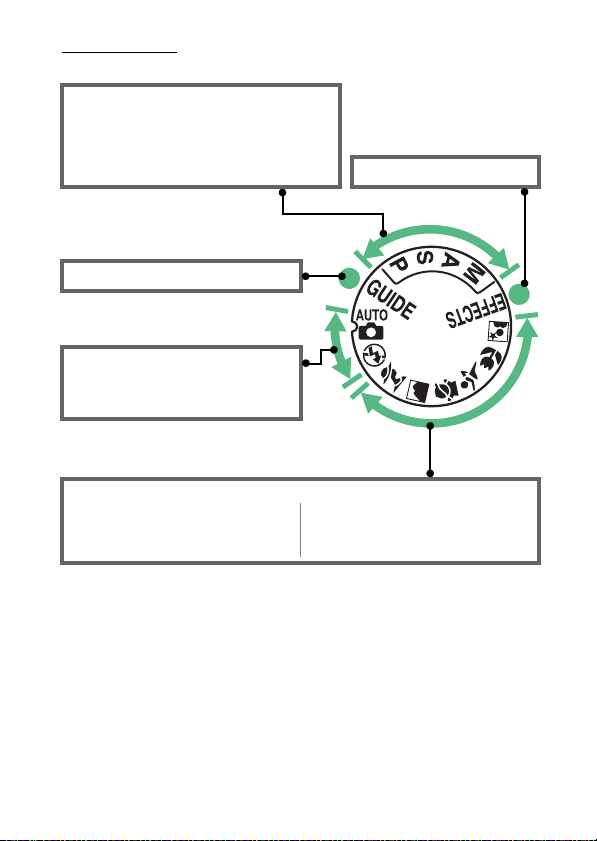
Tilanvalitsin
Kamerassa ovat käytettävissä seuraavat kuvaustilat ja g-tila:
P-, S-, A- ja M-tilat
• P —Ohjelmoitu automatiikka (0 99)
• S — Suljinajan esivalinta-automatiikka (0 101)
• A —Aukon esivalinta-automatiikka (0 103)
• M—Käsisäätö (0 105)
g-tila (0 42)
Automaattiset tilat
• i Automaattinen (0 32)
• j Automaattinen (ei salamaa) (0 32)
Kuvausohjelmat
• k Muotokuva (0 48)
• l Maisema (0 49)
• p Lapsi (0 49)
Erikoistehostetilat (0 51)
• m Urheilu (0 49)
• n Lähik uva (0 50)
• o Yömuotokuva (0 50)
5Johdanto
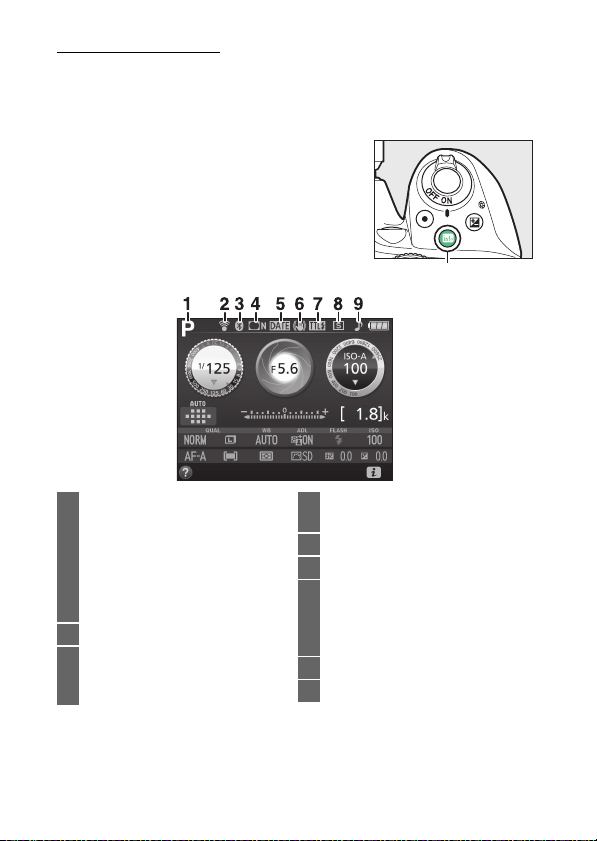
R (tieto) -painike
R-painike
Paina R-painiketta saadaksesi tietonäytön näkyviin tai selaa näytön
asetuksia.
❚❚ Valokuvaus etsimen avulla
Katsoaksesi suljinaikaa, aukkoa, jäljellä
olevien kuvien määrää, tarkennusaluetilaa
sekä muita kuvaustietoja näytöllä paina
R-painiketta.
1
Kuvaustila
i automaattinen/
j automaattinen
(ei salamaa) ...............................32
Kuvausohjelmat...........................48
Erikoistehostetila.........................51
P, S, A ja M -tilat.............................98
2
Eye-Fi-yhteyden ilmaisin .............. 224
3
Bluetooth-yhteyden
ilmaisin....................................... 20, 223
Lentokonetila.................................. 222
6 Johdanto
4
Vinjetoinnin korjauksen
ilmaisin............................................. 195
5
Päivämääräleiman ilmaisin.......... 202
6
Tärinänvaimennuksen ilmaisin ......17
7
Salaman ohjauksen ilmaisin ........ 197
Salaman korjauksen ilmaisin
lisävarusteena saataville
salamalaitteille............................... 265
8
Kuvanottotapa ................................... 62
9
Äänimerkki-ilmaisin ....................... 213

10
Aukko (aukkoarvo) ......... 98, 103, 105
Aukon näyttö .......................... 104, 106
11
Suljinaika........................... 98, 101, 105
Suljinajan näyttö .................... 102, 106
12
Valotuksen lukituksen ilmaisin ....113
13
Tarkennusaluetilan ilmaisin ........... 74
Tarkennuspiste .................................. 76
14
Akun/pariston ilmaisin .................... 31
15
ISO-herkkyys ...................................... 93
16
Jäljellä olevien kuvien määrä..........31
Valkotasapainon tallennuksen
ilmaisin............................................. 126
17
”k” (näkyy, kun muistia riittää yli
1 000 kuvaan) ....................................31
18
Valotusilmaisin ................................ 106
Valotuksen korjauksen ilmaisin ...115
19
Ohjekuvake ...................................... 290
ISO-herkkyyden näyttö........... 93, 194
Automaattisen ISO-herkkyyden
ilmaisin ............................................. 193
Huomaa: kuvassa olevan näytön kaikki ilmaisimet palavat
havainnollisuuden vuoksi.
A Näytön sammuttaminen
Tyhjennä kuvaustiedot näytöltä painamalla R-painiketta tai painamalla
laukaisin puoleenväliin. Näyttö sammuu automaattisesti, jos mitään
toimintoja ei tehdä noin 8 sekuntiin (katso tietoa siitä, miten kauan näyttö
pysyy päällä kohdasta Virrankatkaisun ajastimet sivulta 207).
7Johdanto

❚❚ Reaaliaikanäkymä ja elokuvatila
a-painike
R-painike
Reaaliaikanäkymän käynnistämiseksi paina
a-painiketta etsinvalokuvauksen aikana.
Paina sitten R-painiketta selataksesi
näytön vaihtoehtoja alla kuvatulla tavalla.
Näytä valokuvailmaisimet Näytä elokuvailmaisimet
(0 13 8, 143)
Rajausruudukko
*
Piilota ilmaisimet
* Elokuvauksen aikana näkyvä rajaus ilmaisee tallennettavan alueen;
ympyröidyt alueet osoittavat elokuvan kuvanrajauksen reunat (elokuvan
kuvanrajauksen ulkopuolinen alue näkyy harmaana, kun elokuvan
ilmaisimet näkyvät).
8 Johdanto
*
*

Reaaliaikanäkymän näyttö
Kohta Kuvaus 0
q Kuvaustila Tilanvalitsimella valittu nykyinen tila.
Manuaalisten
w
elokuva-asetusten
ilmaisin
e Jäljellä oleva aika
Tuulikohinan
r
vähennys
Mikrofonin
t
herkkyys
y Äänitaso
Elokuvan
u
kuvakoko
Tarkennustila Nykyinen tarkennustila. 70
i
Tarkennusaluetila Nykyinen tarkennusaluetila. 75
o
Näkyy, kun Päällä on valittu kohtaan
Manuaaliset elokuva-aset. tilassa M.
Ennen reaaliaikanäkymän automaattista
päättymistä jäljellä oleva aika. Näytetään, jos
kuvaus päättyy alle 30 s:n kuluessa.
Näkyy, kun Päällä on valittu kuvausvalikon
kohtaan Elokuva-asetukset > Tuulikohinan
vähennys.
Mikrofonin herkkyys elokuvan tallennuksessa. 141
Äänentallennuksen äänitaso. Näkyy
punaisena, jos taso on liian korkea; säädä
mikrofonin herkkyys sopivaksi.
Elokuvatilassa tallennettavien elokuvien
kuvakoko.
32, 48,
51, 98
142
10
142
141
141
9Johdanto

Kohta Kuvaus 0
Jäljellä oleva aika
!0
(elokuvatila)
”Ei elokuvaa”
!1
-kuvake
!2 Tarkennuspiste
!3 Valotusilmaisin
Elokuvatilassa jäljellä oleva tallennusaika. 139
Osoittaa, että elokuvia ei voida tallentaa. —
Nykyinen tarkennuspiste. Näyttö vaihtelee
valitun tarkennusaluetilan mukaan (0 75).
Osoittaa, tulisiko valokuvasta nykyisillä
asetuksilla ali- tai ylivalottunut (vain M-tila).
Huomaa: kuvassa olevan näytön kaikki ilmaisimet palavat
havainnollisuuden vuoksi.
D Ajastimen näyttö
Ajastin näkyy 30 s ennen reaaliaikanäkymän automaattista päättymistä
(0 9; ajastin muuttuu punaiseksi 5 s ennen kuin virrankatkaisun ajastimen
aika kuluu loppuun (0 207) tai jos reaaliaikanäkymä on päättymässä
sisäisten virtapiirien suojaamiseksi). Kuvausolosuhteista riippuen ajastin
saattaa ilmestyä näytölle heti, kun reaaliaikanäkymä valitaan. Elokuvien
tallennus päättyy automaattisesti, kun ajastimen aika kuluu loppuun,
jäljellä olevan tallennusajan määrästä riippumatta.
10 Johdanto
75
106

P-painike
P-painike
Jos haluat vaihtaa asetuksia tietonäytön
alareunassa, paina P-painiketta, korosta
sitten kohtia monivalitsimella ja paina
J-painiketta katsoaksesi korostettuun
kohtaan liittyviä vaihtoehtoja. Voit myös
muuttaa asetuksia painamalla P-painiketta
reaaliaikanäkymän aikana.
• Kuvanlaatu (0 84)
• Kuvakoko (0 86)
• Valkotasapaino (0 121)
• Aktiivinen D-Lighting (0 119)
• Salamatila (0 88, 90)
• ISO-herkkyys (0 93)
• Tarkennustila (0 69)
• Tarkennusaluetila (0 74)
• Mittaus (0 111)
• Aseta Picture Control (0 132)
• Salaman korjaus (0 117)
• Valotuksen korjaus (0 115)
11Johdanto

Ensimmäiset vaiheet
Akku latautuu
Lataus valmis
Kiinnitä kameran hihna
Kiinnitä hihna tukevasti kameran kahteen pujotusreikään.
Lataa akku
Jos pistokesovitin sisältyy toimitukseen, nosta seinäpistoke ja liitä
pistokesovitin alla vasemmalla olevan kuvan mukaisesti varmistaen,
että pistoke työntyy kokonaan sisään. Aseta akku sisään ja kytke
laturi. Tyhjän akun latautuminen täyteen kestää noin tunnin ja
50 minuuttia.
D Akku ja laturi
Lue ja noudata tämän käyttöoppaan sivuilla xi–xiv ja 276–280 olevia
varoituksia ja varotoimia.
12 Ensimmäiset vaiheet

Aseta akku ja muistikortti sisään
Ennen akun tai muistikorttien sisään asettamista tai irrottamista
vahvista, että virtakytkin on asennossa OFF (Pois). Aseta akku sisään
kuvan osoittamassa asennossa pitäen oranssia akkusalpaa
painettuna sivuun akun avulla. Salpa lukitsee akun paikalleen, kun
akku on työnnetty kokonaan sisään.
Akkusalpa
Pidä muistikorttia kuvan mukaisessa asennossa ja liu’uta korttia
sisään, kunnes se naksahtaa paikalleen.
A Kellon akku
Kameran kello toimii erillisellä ladattavalla virtalähteellä, joka alkaa
tarvittaessa latautua, kun pääakku on asetettu kameraan. Kolmen päivän
lataus antaa kellolle virtaa noin kuukaudeksi. Jos kameran käynnistyessä
näytöllä näkyy viesti, jonka mukaan kelloa ei ole asetettu, kellon akku on
tyhjentynyt ja kello on nollattu. Aseta kelloon oikea aika ja päivämäärä.
13Ensimmäiset vaiheet

❚❚ Akun ja muistikorttien poistaminen
Akun poistaminen
Poistaaksesi akun sammuta kamera ja avaa
akkutilan kansi. Paina akkusalpaa nuolen
osoittamaan suuntaan vapauttaaksesi akun
ja poista sitten akku käsin.
Muistikorttien poistaminen
Varmista ensin, että muistikortin
merkkivalo on sammunut. Sammuta sitten
kamera, avaa muistikorttipaikan kansi ja
paina korttia ponnauttaaksesi sen ulos (q).
Kortin voi tämän jälkeen poistaa käsin (w).
D Muistikortit
• Muistikortit voivat olla käytön jälkeen kuumia. Ole varovainen
poistaessasi muistikortteja kamerasta.
• Älä poist a muistikortteja kamerasta, sammuta kameraa tai poista tai irrota
virtalähdettä kortin alustuksen tai tietojen tallentamisen, poistamisen tai
tietokoneelle kopioimisen aikana. Näiden varotoimien noudattamatta
jättäminen voi johtaa tietojen menettämiseen tai kameran tai kortin
vahingoittumiseen.
• Älä koske kortin liittimiin sormilla tai metalliesineillä.
• Älä taivuta tai pudota muistikorttia äläkä altista sitä voimakkaille iskuille.
• Älä käytä voimaa kortin koteloon. Tämän varotoimen noudattamatta
jättäminen voi vahingoittaa korttia.
• Älä altista korttia vedelle, kuumuudelle, voimakkaalle kosteudelle tai
suoralle auringonvalolle.
• Älä alusta muistikortteja tietokoneessa.
14 Ensimmäiset vaiheet

Kiinnitä objektiivi
Irrota kameran
rungon suojus
Irrota objektiivin
takasuojus
Kiinnitysmerkki (objektiivi)
Kiinnitysmerkki (kamera)
Kohdista
kiinnitysmerkit
Kierrä objektiivia kuvan mukaisesti, kunnes se loksahtaa paikalleen.
Kun objektiivi tai rungon suojus irrotetaan, on varottava, ettei
kameraan pääse pölyä. Objektiivi, jota tässä käyttöoppaassa yleisesti
käytetään havainnollistamiseen, on AF-P DX NIKKOR 18–55 mm
f/3.5–5.6G VR.
Muista irrottaa objektiivin suojus ennen kuvaamista.
15Ensimmäiset vaiheet

A Objektiivit, joissa on sisäänvedettävän objektiivin putkessa oleva painike
Sisäänvedettävän objektiivin
putkessa oleva painike
Ennen kuin käytät kameraa, vapauta ja pidennä objektiivi. Pidä
sisäänvedettävän objektiivin putkessa olevaa painiketta painettuna (q) ja
kierrä zoomausrengasta kuvan mukaisesti (w).
Kun objektiivi on sisäänvedetty, kuvia ei voi
ottaa; jos virheilmoitus tulee näkyviin, kun
kamera on käynnistetty objektiivin ollessa
sisäänvedetty, kierrä zoomausrengasta, kunnes
ilmoitus ei enää näy.
A Objektiivin irrottaminen
Varmista, että kamera on pois päältä, kun irrotat
tai vaihdat objektiiveja. Irrota objektiivi
pitämällä objektiivin vapautuspainiketta (q)
painettuna kiertäen objektiivia samalla
myötäpäivään (w). Kun olet irrottanut
objektiivin, aseta objektiivin suojukset ja
kameran rungon suojus takaisin paikoilleen.
16 Ensimmäiset vaiheet

A Tärinänvaimennus (VR)
Tärinänvaimennuksen voi ottaa käyttöön
valitsemalla Päällä kuvausvalikon kohtaan
Optinen VR (0 198), jos objektiivi tukee tätä
vaihtoehtoa, tai työntämällä objektiivin
tärinänvaimennuskytkimen asentoon
ON (Päällä), jos objektiivissa on
tärinänvaimennuskytkin. Tietonäytöllä näkyy
tärinänvaimennuksen ilmaisin, kun
tärinänvaimennus on päällä.
A Sisäänvedettävän objektiivin putkessa olevalla painikkeella varustettujen
objektiivien sisäänvetäminen
Kun kameraa ei käytetä, vedä objektiivi sisään
pitämällä sisäänvedettävän objektiivin
putkessa olevaa painiketta (q) painettuna ja
kiertämällä zoomausrengas asentoon ”L”
(lukitus) kuvan mukaisesti (w). Vedä objektiivi
sisään, ennen kuin irrotat sen kamerasta, ja varo
painamasta sisäänvedettävän objektiivin
putkessa olevaa painiketta, kun kiinnität tai
irrotat objektiivin.
17Ensimmäiset vaiheet

Kameran asetukset
❚❚ Asennus älypuhelimella tai tabletilla
Ennen kuin jatkat, tarkista, että akku on täyteen ladattu
ja muistikortilla on tilaa. Asenna SnapBridge-sovellus
älypuhelimelle tai tabletille (näihin viitataan alla
“älylaitteena”) kansilehdessä kuvatulla tavalla ja ota
käyttöön Bluetooth-yhteydet. Huomaa, että varsinainen yhteys
kameraan tehdään SnapBridge-sovelluksella; älä käytä Bluetoothasetuksia älypuhelimesi asetussovelluksella. Seuraavat ohjeet
viittaavat SnapBridge-sovelluksen versioon 2.0; katso lisätietoa
uusimmasta versiosta ohjeesta SnapBridge Yhteysopas (pdf), jonka
voi ladata seuraavalta verkkosivulta:
http://downloadcenter.nikonimglib.com
18 Ensimmäiset vaiheet

Kameran ja älylaitteen todelliset näytöt saattavat poiketa alla
1 Ylös
J
-painike (valitse)
4
Vasemmalle
2 Oikealle
3 Alas
Monivalitsin
Virtakytkin
kuvatuista.
1 Kamera: Kytke kamera päälle. Kielen
valintaikkuna tulee näkyviin.
Kameran valikoissa liikkumiseen käytetään monivalitsinta ja
J-painiketta.
Paina 1 tai 3 haluamasi kielen korostamiseksi ja valitse se
painamalla J. Kieli voidaan muuttaa milloin tahansa
asetusvalikon vaihtoehdosta Kieli (Language).
19Ensimmäiset vaiheet

2 Kamera: Kun oikealla oleva
valintaikkuna tulee näkyviin, paina J.
Jos oikeanpuoleinen valintaikkuna ei
tule näkyviin tai jos haluat määrittää
kameran asetukset uudelleen, korosta
kohta Muodosta yhteys
älylaitteeseen asetusvalikossa ja
paina J. Jos et halua käyttää älylaitetta kameran asetusten
määrittämiseen, aseta kello käsisäätönä (0 25).
3 Kamera/älylaite: Aloita laiteparin muodostus.
Kamera odottaa yhteyden muodostumista. Käynnistä
SnapBridge-sovellus älylaitteessa ja seuraa näytön ohjeita
valitaksesi sen kameran nimen, jonka kanssa haluat pariliitoksen.
4 Kamera: Varmista, että kamera näyttää
oikealla näkyvän viestin, ja valmistele
älylaite.
5 Älylaite: Käynnistä SnapBridge-sovellus
ja kosketa kohtaa Pair with camera
(muodosta pariliitos kameran
kanssa). Jos sinua kehotetaan
valitsemaan kamera, kosketa kameran
nimeä.
20 Ensimmäiset vaiheet

6 Älylaite: Kosketa kameran nimeä “Pair
with camera (muodosta pariliitos
kameran kanssa)” -valintaikkunassa.
Käyttäjille, jotka muodostavat
laiteparin kameran ja iOS-laitteen
välillä ensimmäistä kertaa, esitetään
ensin ohjeet laiteparin
muodostukseen; kun olet lukenut
ohjeet, vieritä näytön alaosaan ja
kosketa kohtaa Understood
(ymmärrän). Jos sinua sitten pyydetään valitsemaan lisälaite,
kosketa kameran nimeä uudelleen (saattaa kestää jonkin
aikaa, ennen kuin kameran nimi näytetään).
7 Kamera/älylaite: Varmista, että kamera ja älylaite näyttävät
saman kuusinumeroisen luvun. Kaikissa iOS-versioissa ei ehkä
näytä numeroa; jos numeroa ei näytetä, siirry vaiheeseen 8.
21Ensimmäiset vaiheet

8 Kamera/älylaite: Paina J-painiketta kamerassa ja kosketa
kohtaa PAIR (muodosta pariliitos) älylaitteessa (näyttö
vaihtelee laitteen ja käyttöjärjestelmän mukaan).
9 Kamera/älylaite: Viimeistele pariliitoksen muodostus.
• Kamera: Paina J, kun oikealla oleva
viesti tulee näkyviin.
• Älylaite: Paina OK, kun oikealla oleva
viesti tulee näkyviin.
22 Ensimmäiset vaiheet

10
Kamera: Seuraa näytön ohjeita asetusten määrittelyn
viimeistelemiseksi.
• Anna kameran lisätä sijaintitiedot valokuviin valitsemalla kyllä
kysymykseen “Ladataanko sijaintitiedot älylaitteesta?” ja ota
sitten käyttöön paikannuspalvelut älylaitteessa ja ota käyttöön
Auto link options (automaattisen yhdistämisen asetukset)
> Synchronize location data (synkronoi sijaintitiedot)
SnapBridge-sovelluksen -välilehdessä.
• Synkronoi kameran kello älylaitteen ilmoittaman ajan kanssa
valitsemalla kyllä kysymykseen “Synkronoidaanko kello
älylaitteen kanssa?” ja ota sitten käyttöön Auto link options
(automaattisen yhdistämisen asetukset) > Synchronize
clocks (synkronoi kellot) SnapBridge-sovelluksessa
-välilehdessä.
Älylaite ja kamera ovat nyt yhteydessä toisiinsa. Kaikki kameralla
otetut kuvat ladataan automaattisesti älylaitteeseen.
23Ensimmäiset vaiheet

❚❚ Asennus kameran valikoiden kautta
1 Ylös
J
-painike (valitse)
4
Vasemmalle
2 Oikealle
3 Alas
Monivalitsin
Virtakytkin
Kameran kello voidaan asettaa käsisäätönä.
1 Kytke kamera päälle.
Kielivalintaikkuna tulee näkyviin.
Kameran valikoissa liikkumiseen käytetään monivalitsinta ja
J-painiketta.
Paina 1 tai 3 haluamasi kielen korostamiseksi ja valitse se
painamalla J. Kieli voidaan muuttaa milloin tahansa
asetusvalikon kohdasta Kieli (Language).
24 Ensimmäiset vaiheet

2 Paina G, kun oikealla oleva viesti-
G-painike
ikkuna näkyy.
3 Aseta kameran kello.
Aseta kameran kello käyttämällä monivalitsinta ja J-painiketta.
qw
Valitse aikavyöhyke Valitse päiväysmuoto
er
Valitse kesäajan asetus Aseta aika ja päivämäärä
(huomaa, että kamera käyttää
24-tuntista kelloa)
Kelloa voidaan säätää milloin tahansa valitsemalla Aikavyöhyke
ja päivämäärä > Päivämäärä ja aika asetusvalikosta.
25Ensimmäiset vaiheet

Etsimen tarkentaminen
Irrota objektiivin suojus ja kierrä
diopterin säädintä, kunnes
tarkennuspisteet ovat
tarkentuneet. Kun käytät
säädintä silmäsi ollessa
etsimellä, varo osumasta
sormella tai kynsillä vahingossa
silmääsi.
Tarkennuspisteet
Etsintä ei tarkennettu Etsin tarkennettu
26 Ensimmäiset vaiheet

Opastus
G-painike
Nykyiset asetukset osoitetaan
kuvakkeilla.
Valikon asetukset
Nykyisen valikon asetukset.
Ohjekuvake (0 28)
Liukupalkki näyttää sijainnin
nykyisessä valikossa.
Kameran valikot: yleiskatsaus
Useimpia kuvaus-, toisto- ja
asetusvaihtoehtoja voi säätää kameran
valikoiden kautta. Näytä valikot painamalla
G-painiketta.
Välilehdet
Käytettävissä ovat seuraavat valikot:
• D: Toisto (0 186) • N: Muo kkaus (0 227)
• C: Kuvau s (0 190) • m: Viimeisimmä t asetukset (0 251)
• B: Asetuk set (0 199)
27Opastus

Kameran valikoiden käyttäminen
2: valitse korostettu kohta
tai näytä alivalikko
1: siirrä kohdistinta ylös
3: siirrä kohdistinta alas
J-painike: valitse
korostettu kohta
4: peruuta ja palaa
edelliseen valikkoon
W (Q) -painike
Kameran valikoissa liikkumiseen käytetään monivalitsinta ja
J-painiketta.
A d (Ohje)-kuvake
Jos d-kuvake näkyy näytön vasemmassa alakulmassa, nykyisen
vaihtoehdon tai valikon kuvauksen saa näkyviin painamalla
W (Q) -painiketta. Paina 1 tai 3 vierittääksesi näyttöä. Paina uudelleen
W (Q) palataksesi valikkoihin.
28 Opastus

❚❚ Valikoissa navigoiminen
G-painike
Liiku valikoissa alla olevien ohjeiden mukaan.
1 Näytä valikot.
Näytä valikot painamalla
G-painiketta.
2 Korosta nykyisen valikon
kuvake.
Korosta nykyisen valikon
kuvake painamalla 4.
3 Valitse valikko.
Paina 1 tai 3 valitaksesi haluamasi valikon.
4 Siirrä kohdistin valittuun
valikkoon.
Siirrä kohdistin valittuun
valikkoon painamalla 2.
29Opastus

5 Korosta valikon kohta.
Korosta valikon kohta
painamalla 1 tai 3.
6 Näytä asetukset.
Näytä valitun valikon
kohdan vaihtoehdot
painamalla 2.
7 Korosta asetus.
Korosta vaihtoehto
painamalla 1 tai 3.
8 Valitse korostettu kohta.
Valitse korostettu kohta painamalla J.
Poistu tekemättä valintaa painamalla
G-painiketta.
Huomaa seuraavat seikat:
• Harmaana näkyvät valikon kohdat eivät tällä hetkellä ole
käytettävissä.
• Vaikka painamalla 2-painiketta voidaan yleensä tehdä sama
toiminto kuin painamalla J-painiketta, tietyissä tilanteissa
valinta voidaan tehdä ainoastaan painamalla J-painiketta.
• Poistu valikoista ja palaa kuvaustilaan painamalla laukaisin
puoleenväliin (0 36).
30 Opastus

Akun varaustaso ja jäljellä olevien kuvien määrä
Paina R-painiketta ja tarkista akun varaustaso ja jäljellä olevien
kuvien määrä tietonäytöstä.
Akun varaustaso
R-painike Jäljellä olevien kuvie n
määrä
Akun varaustaso
Jos akun varaus on vähissä, varoitus näkyy myös etsimessä. Jos
tietonäyttö ei tule näkyviin, kun R-painiketta painetaan, akku on
tyhjentynyt ja se on ladattava.
Tietonäyttö Etsin Kuvaus
L — Akku on täyteen ladattu.
K — Akun varaus on osittain purkautunut.
H d
H
(vilkkuu)
d
(vilkkuu)
Akun varaus on vähissä. Varaudu ottamaan
käyttöön täyteen ladattu vara-akku tai
lataamaan akku.
Akku on tyhjä. Lataa akku.
Jäljellä olevien kuvien määrä
Jos jäljellä olevien kuvien määrä on yli 1 000, arvo ilmoitetaan
tuhansina, mikä ilmaistaan kirjaimella ”k”.
31Opastus

Perusvalokuvaus ja toisto
Tilanvalitsin
a-painike
”Tähtää ja kuvaa” -tilat (i ja j)
Tässä osassa kerrotaan, miten valokuvia otetaan
i- ja j-tiloissa. i ja j ovat automaattisia ”tähtää
ja kuvaa” -tiloja, joissa kamera määrittää
suurimman osan asetuksista kuvausolosuhteisiin
sopiviksi; ainoa ero tilojen välillä on, että salama ei
välähdä j-tilassa.
1 Kierrä tilanvalitsin
asentoon i tai j.
Valokuvia voidaan rajata etsimessä tai
näytössä (reaaliaikanäkymässä).
Käynnistä reaaliaikanäkymä painamalla
a-painiketta.
32 Perusvalokuvaus ja toisto
Kuvien rajaaminen
etsimessä
Kuvien rajaaminen
näytöllä
(reaaliaikanäkymä)

2 Valmistele kamera.
Etsinvalokuvaus: Kun rajaat valokuvia etsimessä, tartu kädensijaan
oikealla kädellä ja tue kameran runkoa tai objektiivia vasemmalla
kädellä. Tuo kyynärpäät kylkiäsi vasten.
Reaaliaikanäkymä: kun rajaat valokuvia näytöllä, tartu kädensijaan
oikealla kädellä ja tue objektiivia vasemmalla kädellä.
A Valokuvien rajaaminen muotokuvasuunnassa (pystysuunnassa)
Kun rajaat valokuvia muotokuvasuunnassa (pystysuunta), pidä kameraa
alla olevan kuvan mukaisesti.
Valokuvien rajaaminen etsimessä Valokuvien rajaaminen näytöllä
33Perusvalokuvaus ja toisto

3 Rajaa valokuva.
Tarkennuspiste
Tarkennuspiste
Lähentää
Loitontaa
Zoomaus-
rengas
A Zoom-objektiivin käyttö
Ennen kuin tarkennat, säädä polttoväliä
zoomausrenkaalla ja rajaa valokuva. Lähennä
kohdetta zoomausrenkaan avulla niin, että
kohde täyttää suuremman osan kuvasta, tai
loitonna kohdetta ja suurenna lopullisessa
kuvassa näkyvää aluetta (valitse pidempi
polttoväli objektiivin polttoväliasteikolta
lähentääksesi ja lyhyempi polttoväli
loitontaaksesi kohdetta).
Etsinvalokuvaus: rajaa valokuva etsimessä
niin, että pääkohde on vähintään
yhdessä 11:stä tarkennuspisteestä.
Reaaliaikanäkymä: Oletusasetuksilla
kamera tunnistaa kasvot
automaattisesti ja valitsee
tarkennuspisteen. Jos kasvoja ei havaita,
kamera tarkentaa kohteisiin lähellä
rajauksen keskiosaa.
34 Perusvalokuvaus ja toisto

4 Paina laukaisin
Tarkentumisen ilmaisin
puoleenväliin.
Etsinvalokuvaus: Tarkenna
painamalla laukaisin
puoleenväliin (jos kohde on
heikosti valaistu, salama
saattaa nousta ja
tarkennusapuvalo saattaa
syttyä). Kun tarkennus on valmis, äänimerkki kuuluu
(äänimerkkiä ei välttämättä kuulu, jos kohde liikkuu) ja
tarkentumisen ilmaisin (I) tulee näkyviin etsimeen.
Tarkentumisen
ilmaisin
I Kohde on tarkennettu.
I
(vilkkuu)
Kamera ei pysty tarkentamaan
automaattitarkennuksella. Katso sivu 72.
Reaaliaikanäkymä: Tarkennuspiste vilkkuu
vihreänä, kun kamera tarkentaa. Jos
kamera pystyy tarkentamaan,
tarkennuspiste näkyy vihreänä; muussa
tapauksessa tarkennuspiste vilkkuu
punaisena.
Kuvaus
35Perusvalokuvaus ja toisto

5 Ota kuva.
Muistikortin merkkivalo
Paina laukaisin kevyesti
pohjaan asti ottaaksesi
valokuvan. Muistikortin
merkkivalo syttyy, ja valokuva
näkyy näytöllä muutaman
sekunnin ajan. Älä poista
muistikorttia tai poista tai
irrota virtalähdettä, ennen
kuin merkkivalo on sammunut
ja tallennus on päättynyt.
Poistu reaaliaikanäkymästä painamalla
a-painiketta.
A Laukaisin
Kamerassa on kaksivaiheinen laukaisin. Kamera tarkentaa, kun laukaisin
painetaan puoleenväliin. Ota valokuva painamalla laukaisin pohjaan asti.
Laukaisimen painaminen puoleenväliin myös lopettaa toiston ja
valmistelee kameran käyttövalmiiksi.
Tarkenna: paina
puoleenväliin
36 Perusvalokuvaus ja toisto
Kuvaa: paina pohjaan
asti

A Automaattinen kuvausohjelman valinta (automaattinen kuvausohjelman valitsin)
Jos reaaliaikanäkymä on valittu i- tai
j-tilassa, kamera analysoi kohteen
automaattisesti ja valitsee sopivan
kuvaustilan, kun laukaisin painetaan
puoleenväliin automaattitarkennuksella
tarkentamiseksi. Valittu tila näkyy näytöllä.
c Muotokuva Henkilömuotokuvakohteet
d Maisema Maisemat ja kaupunkikuvat
e Lähikuva Kameran lähellä olevat kohteet
f Yömuotokuva
Z Automaattinen
Automaattinen
b
(ei salamaa)
Tummaa taustaa vasten rajatut muotokuvien
kohteet
Kohteet, jotka sopivat i- tai j-tilaan tai jotka eivät
sovi yllä lueteltuihin luokkiin
A Valmiustila-ajastin (etsinvalokuvaus)
Jos mitään toimintoja ei tehdä noin kahdeksan sekunnin
aikana, etsin ja tietonäyttö sammuvat akun säästämiseksi.
Aktivoi näyttö uudelleen painamalla laukaisin puoleenväliin.
Valmiustilan automaattisen aikakatkaisun pituuden voi valita
asetusvalikon kohdassa Virrankatkaisun ajastimet (0 207).
Valotusmittarit pois päältä Valotusmittarit päällä
A Valmiustila-ajastin (reaaliaikanäkymä)
Näyttö kytkeytyy pois päältä, jos mitään toimintoja ei suoriteta noin
kymmeneen minuuttiin. Näytön automaattisen aikakatkaisun pit uuden voi
valita asetusvalikon kohdasta Virrankatkaisun ajastimet (0 207).
37Perusvalokuvaus ja toisto

A Yhdysrakenteinen salama
X-painike Navigointi-ikkuna
Jos lisävalaistusta tarvitaan oikean valotuksen
saavuttamiseksi i-tilassa, yhdysrakenteinen
salama nousee automaattisesti, kun laukaisin
painetaan puoleenväliin (0 87). Jos salama on
ylhäällä, valokuvia voi ottaa vain kun salaman
valmiusilmaisin (M) näkyy. Jos salaman
valmiusilmaisin ei näy, salama latautuu; nosta
sormesi hetkeksi laukaisimelta ja yritä
uudelleen.
Kun salama ei ole käytössä, palauta se
suljettuun asentoon painamalla sitä varovasti
alaspäin, kunnes salpa loksahtaa paikalleen.
A Reaaliaikanäkymän zoomausesikatselu
Tarkentaaksesi tarkemmin suurenna näytön näkymää enintään noin 8,3×
painamalla X-painiketta. Kun objektiivin näkymää lähennetään, näytön
oikeaan alakulmaan ilmestyy harmaareunuksinen navigointi-ikkuna. Käytä
monivalitsinta vierittääksesi rajausta alueille, jotka eivät näy näytöllä, tai
paina W (Q) loitontaaksesi.
38 Perusvalokuvaus ja toisto

A Valotus
Kuvausohjelmasta riippuen valotus voi olla erilainen kuin silloin, kun
reaaliaikanäkymää ei käytetä.
A Kuvaus reaaliaikanäkymässä
Vaikka ne eivät näykään lopullisessa kuvassa, epäselviä reunoja,
väriaberraatiota, moiré-ilmiötä ja kirkkaita pisteitä voi näkyä näytöllä, kun
taas kirkkaita alueita tai kaistaleita saattaa näkyä joillain alueilla, jos
käytetään välkkyviä kylttejä tai muita katkonaisia valonlähteitä tai jos
kohde valaistaan hetkellisesti stroboskoopilla tai muulla kirkkaalla,
hetkellisellä valolähteellä. Lisäksi vääristymiä saattaa ilmetä liikkuvien
kohteiden tapauksessa, etenkin jos kameraa panoroidaan vaakasuunnassa
tai kohde liikkuu nopeasti kuva-alueen läpi vaakasuunnassa. Näytöllä
näkyvää loisteputkivalosta tai elohopeahöyry- tai natriumlampuista
johtuvaa välkyntää ja juovaisuutta voi vähentää käyttämällä asetusta
Välkynnänvähennys (0 213), mutta niitä saattaa silti näkyä lopullisessa
valokuvassa joillain suljinajoilla. Vältä osoit tamasta kameralla aurinkoon tai
muihin voimakkaisiin valonlähteisiin. Tämän varotoimen noudattamatta
jättäminen voi vahingoittaa kameran sisäisiä virtapiirejä . Reaaliaikanäkymä
päättyy automaattisesti, jos tilanvalitsin kierretään asentoon g tai jos
tilanvalitsin kierretään asennosta g johonkin muuhun asetukseen.
Jos otat kuvia niin, ettei silmäsi ole etsimellä, suosittelemme peittämään
etsimen kädellä tai esimerkiksi lisävarusteena saatavalla
okulaarisuojuksella, jottei etsimen kautta pääsevä valo näkyisi valokuvassa
tai vaikuttaisi valotukseen (0 68).
A HDMI
Kun kamera on liitetty HDMI-videolaitteeseen, videolaite näyttää
objektiivin läpi tulevan näkymän. Jos laite tukee HDMI-CEC:tä, valitse Pois
asetusvalikon kohtaan HDMI > Laitehallinta (0 185) ennen
reaaliaikanäkymässä kuvaamista.
39Perusvalokuvaus ja toisto

Normaali toisto
K-painike
1 Paina K-painiketta.
Valokuva näkyy näytöllä.
2 Näytä lisää valokuvia.
Saat lisää kuvia näytölle
painamalla 4 tai 2.
Lopettaaksesi toiston ja palataksesi kuvaustilaan paina laukaisin
puoleenväliin.
40 Perusvalokuvaus ja toisto

Tarpeettomien valokuvien poistaminen
K-painike
O-painike
Poista näytöllä näkyvä valokuva painamalla O-painiketta. Huomaa,
että poistettuja valokuvia ei voi palauttaa poistamisen jälkeen.
1 Näytä valokuva.
Näytä valokuva, jonka haluat poistaa.
2 Poista valokuva.
Paina O-painiketta. Vahvistusikkuna
tulee näkyviin; paina uudelleen
O-painiketta poistaaksesi valitun kuvan
ja palataksesi toistoon.
A Poista
Käytä toistovalikon Poista-vaihtoehtoa poistaaksesi useita kuvia (0 172).
41Perusvalokuvaus ja toisto

Opastila
Akun/pariston ilmaisin (0 31)
Kuvaustila: opastilan ilmaisin näkyy
kuvaustilan kuvakkeessa.
Jäljellä olevien kuvien määrä (0 31)
Opas
Opastila sisältää joukon usein käytettyjä ja
hyödyllisiä toimintoja. Oppaan ylin taso tulee
näkyviin, kun tilanvalitsin kierretään asentoon
g.
Valitse jokin seuraavista kohdista:
Kuvaa Näytä/poista
Ota kuvia. Näytä ja/tai poista kuvia.
Muokkaus Aseta
Muokkaa kuvia. Muuta kameran asetuksia.
42 Opastila

Opastilan valikot
Käyttääksesi näitä valikoita korosta Kuvaa, Näytä/poista,
Muokkaus tai Aseta ja paina J.
❚❚ Kuvaa
Helppo käyttö Edistynyt käyttö
4 Automaattinen
5 Ei salamaa Suurempi syväterävyys
9 Kaukaiset kohteet
8 Nukkuvat k asvot Näytä veden virtaus
9 Liikkuvat kohteet
7 Maisemat
6 Muotokuvat
" Yömuotokuva Ota kirkkaita kuvia
Valokuvaa
5
yömaisemia
* Vaikuttaa muihin Edistynyt käyttö -kohteisiin. Palauta oletusasetukset
sammuttamalla kamera ja kytkemällä se sitten takaisin päälle.
Pehmennä taustoja
#
Pysäytä liike (ihmiset)
$
Tallenna
auringonlaskujen puna
H
Ota tummia (alasävyisiä)
*
kuvia
Säädä aukkoa.
Valitse suljinaika.! Lähikuvat Pysäytä liike (ajoneuvot)
Säädä valkotasapainoa
saadaksesi
*
auringonlaskujen värit
tallennettua kirkkaina.
*
Säädä valotuksen
korjausta ottaaksesi
kirkkaita (yläsävy) tai
tummia (alasävy)
valokuvia.
43Opastila

”Aloita kuvaus”
”Lisää asetuksia”
❚❚ Näytä/poista
Näytä kuvat yksittäin
Näytä useita kuvia
Valitse päivämäärä
Korosta vaihtoehto ja paina J.
• Käytä etsintä
• Käytä reaaliaikanäkymää
• Kuvaa elokuvia
Jos Lisää asetuksia näkyy, voit korostaa
tämän vaihtoehdon ja painaa 2 päästäksesi
seuraaviin asetuksiin (käytettävissä olevat
asetukset vaihtelevat valitun
kuvausvaihtoehdon mukaan):
• Salama-asetukset > Salamatila
• Salama-asetukset > Salaman korjaus
• Kuvanottotapa
• ISO-herkkyysasetukset > ISO-herkkyys
• ISO-herkkyysasetukset > Autom. ISO-
herkkyyssäätö
• Aseta Picture Control
• Valotuksen korjaus
• Valkotasapaino
Näytä kuvaesitys
Poista kuvia
A Opastila
Opastila palautetaan asetukseen Helppo käyttö > Automaattinen, kun
tilanvalitsin kierretään toiseen asentoon tai kun kamera sammutetaan.
44 Opastila

❚❚ Muokkaus
Rajaa
Suodintehosteet (tähtisuodin)
Suodintehosteet (pehmeäpiirto)
Kuvituskuva
Miniatyyritehoste
Valikoiva väri
❚❚ Aseta
Kuvanlaatu
Kuvakoko
Virrankatkaisun ajastimet
Päivämääräleima
Näyttö- ja ääniasetukset
Näytön kirkkaus
Tietonäytön taustaväri
Automaattinen tietonäyttö
Äänimerkki
Elokuva-asetukset
Kuvakoko/kuvataajuus
Elokuvan laatu
Mikrofoni
Tuulikohinan vähennys
Välkynnänvähennys
* Käytettävissä vain kun yhteensopiva Eye-Fi-muistikortti on asetettu
(0 224).
Asetusten muutokset koskevat ainoataan opastilaa, eivätkä vaikuta
muihin kuvaustiloihin; poikkeuksina asetukset
Välkynnänvähennys, Kello ja kieli (Language), Alusta
muistikortti, HDMI, Lentokonetila, Yhteys älylaitteeseen,
Eye-Fi-lataus ja Laukaisu muistikortitta.
Toiston näyttöasetukset
Kello ja kieli (Language)
Alusta muistikortti
HDMI
Lentokonetila
Yhteys älylaitteeseen
Eye-Fi-lataus
Laukaisu muistikortitta
*
45Opastila

Oppaan käyttäminen
Seuraavat toiminnot ovat käytettävissä oppaan näkyessä:
Toiminto Käytä Kuvaus
Palaa oppaan
ylätasolle
Kytke näyttö
päälle
Korosta valikko
Korosta
vaihtoehtoja
G-painike
Paina G kytkeäksesi näytön päälle tai
palataksesi oppaan ylätasolle.
Paina 1, 3, 4 tai 2 korostaaksesi
valikon.
Paina 1 tai 3 korostaaksesi valikon
vaihtoehtoja.
Paina 1, 3, 4 tai 2 korostaaksesi
vaihtoehtoja alla olevan kuvan
kaltaisissa näytöissä.
Valitse korostettu
valikko tai
vaihtoehto
46 Opastila
Paina J valitaksesi korostetun valikon
tai vaihtoehdon.

Toiminto Käytä Kuvaus
d (ohje) -kuvake
Paina 4 palataksesi edelliseen
näyttöön.
Peruuta ja palaa edelliseen näyttöön
alla olevan kuvan kaltaisista näytöistä
Palaa edelliseen
näyttöön
Näytä ohje
W (Q
) -painike
korostamalla & ja painamalla J.
Jos d-kuvake näkyy näytön
vasemmassa alakulmassa, ohjeet saa
näkyviin painamalla W (Q) -painiketta.
Paina 1 tai 3 vierittääksesi näyttöä tai
paina uudelleen W (Q) poistuaksesi.
47Opastila

Asetusten sovittaminen kohteeseen tai tilanteeseen (kuvausohjelma)
Kamerassa on erilaisia kuvausohjelmia. Kuvausohjelman
valitseminen optimoi asetukset automaattisesti valitun
kuvausohjelman mukaiseksi, jolloin luovien valokuvien ottaminen
on helppoa: valitse tila, rajaa kuva ja kuvaa sivun 32 ohjeiden
mukaan.
Seuraavat kuvausohjelmat voi valita
tilanvalitsimella:
k Muotokuva m Urheilu
l Maisema n Lähikuva
p Lapsi o Yömuotokuva
k Muotokuva
Käytä muotokuviin saadaksesi
pehmeän, luonnollisen näköisen
ihonsävyn. Jos kohde on kaukana
taustasta tai käytössä on teleobjektiivi,
taustan yksityiskohtia pehmennetään,
jotta sommitelmaan muodostuu
syvyyden tuntua.
48 Asetusten sovittaminen kohteeseen tai tilanteeseen (kuvausohjelma)

l Maisema
Käytä päivänvalossa kuvattaviin
värikkäisiin maisemakuviin.
A Huomaa
Yhdysrakenteinen salama ja tarkennusapuvalo kytkeytyvät pois.
p Lapsi
Käytä lapsista otettaviin tilannekuviin.
Vaatteet ja taustan yksityiskohdat
toistuvat värikkäinä, kun taas
ihonsävyt säilyvät pehmeinä ja
luonnollisina.
m Urheilu
Lyhyet suljinajat pysäyttävät liikkeen
dynaamisissa urheilukuvissa, joissa
pääkohde erottuu selvästi.
A Huomaa
Yhdysrakenteinen salama ja tarkennusapuvalo kytkeytyvät pois.
49Asetusten sovittaminen kohteeseen tai tilanteeseen (kuvausohjelma)

n Lähikuva
o Yömuotokuva
Käytä kukista, hyönteisistä ja muista
pienistä kohteista otettaviin lähikuviin
(makro-objektiivia voi käyttää
tarkentamiseen lähietäisyyksillä).
Käytä saavuttaaksesi luonnollisen
tasapainon pääkohteen ja taustan
välille muotokuvissa, jotka otetaan
heikossa valaistuksessa.
A Liike-epäterävyyden estäminen
Käytä jalustaa estääksesi kameran tärähtämisestä johtuvaa liikeepäterävyyttä pitkiä suljinaikoja käytettäessä.
50 Asetusten sovittaminen kohteeseen tai tilanteeseen (kuvausohjelma)

Erikoistehosteet
Erikoistehosteita voi käyttää valokuvia otettaessa ja elokuvia
kuvattaessa.
Seuraavat tehosteet voi valita kiertämällä tilanvalitsimen asentoon
q ja kiertämällä komentokiekkoa, kunnes haluttu vaihtoehto
näkyy näytöllä.
Tilanvalitsin Komentokiekko Näyttö
% Pimeänäkö ( Miniatyyritehoste
S Erittäin elävä 3 Valikoiva väri
T Pop 1 Siluetti
U Kuvituskuva 2 Yläsävy
' Lelukameratehoste 3 Alasävy
51Erikoistehosteet

% Pimeänäkö
Käytä pimeässä tallentaaksesi
yksivärisiä kuvia suurilla ISOherkkyyksillä.
A Huomaa
Automaattitarkennusta voi käyttää vain reaaliaikanäkymässä;
käsitarkennusta voi käyttää, jos kamera ei pysty tarkentamaan.
Yhdysrakenteinen salama ja tarkennusapuvalo kytkeytyvät pois.
S Erittäin elävä
Kokonaisvärikylläisyyttä ja kontrastia
kasvatetaan, jotta kuvista saadaan
värikkäämpiä.
T Pop
Kokonaisvärikylläisyyttä kasvatetaan,
jotta kuvista saadaan eloisampia.
52 Erikoistehosteet

U Kuvituskuva
Terävöitä ääriviivoja ja yksinkertaista
väritystä luodaksesi julistetehosteen,
jota voi säätää reaaliaikanäkymässä
(0 56).
A Huomaa
Tässä tilassa kuvatut elokuvat toistetaan kuin valokuvasarjasta tehty
kuvaesitys.
' Lelukameratehoste
Luo valokuvia ja elokuvia, jotka
näyttävät lelukameralla kuvatuilta.
Tehostetta voi säätää
reaaliaikanäkymässä (0 57).
( Miniatyyritehoste
Luo valokuvia, jotka näyttävät
dioraamoista otetuilta kuvilta. Toimii
parhaiten korkealta näköalapaikalta
kuvattaessa. Miniatyyritehosteelokuvat toistetaan suurella
nopeudella tiivistäen noin
45 minuuttia asetuksella
1 920 × 1 080/30p kuvattua
videoaineistoa elokuvaksi, joka
toistetaan noin kolmessa minuutissa.
Tehostetta voi säätää
reaaliaikanäkymässä (0 58).
A Huomaa
Elokuviin ei tallenneta ääntä. Yhdysrakenteinen salama ja tarkennusapuvalo
kytkeytyvät pois.
53Erikoistehosteet

3 Valikoiva väri
Kaikki muut paitsi valitut värit
tallennetaan mustavalkoisina.
Tehostetta voi säätää
reaaliaikanäkymässä (0 60).
A Huomaa
Yhdysrakenteinen salama kytkeytyy pois.
1 Siluetti
Kohteet näkyvät siluetteina kirkasta
taustaa vasten.
A Huomaa
Yhdysrakenteinen salama kytkeytyy pois.
2 Yläsävy
Käytä kirkkaissa olosuhteissa
luodaksesi kirkkaita, valontäyteisiä
kuvia.
A Huomaa
Yhdysrakenteinen salama kytkeytyy pois.
54 Erikoistehosteet

3 Alasävy
Käytä hämärässä valaistuksessa
luodaksesi tummia, alasävyisiä kuvia,
joissa valoalueet korostuvat.
A Huomaa
Yhdysrakenteinen salama kytkeytyy pois.
A Liike-epäterävyyden estäminen
Käytä jalustaa estääksesi kameran tärähtämisestä johtuvaa liikeepäterävyyttä pitkiä suljinaikoja käytettäessä.
A NEF (RAW)
NEF (RAW) -tallennus ei ole käytettävissä %, S, T, U, ', ( ja 3 -tiloissa.
Kuvat, jotka otetaan NEF (RAW)- tai NEF (RAW) + JPEG, hieno -asetuksen
ollessa valittuna näissä tiloissa, tallennetaan JPEG-kuvina. Näillä asetuksilla
luodut JPEG-kuvat tallennetaan hienolaatuisina kuvina.
A U ja ( -tilat
Automaattitarkennus ei ole käytettävissä elokuvan tallennuksen aikana.
Reaaliaikanäkymän päivitystaajuus ja sarjakuvauksen kuvausnopeus
hidastuvat; automaattitarkennuksen käyttö reaaliaikanäkymässä
keskeyttää esikatselun.
55Erikoistehosteet

Reaaliaikanäkymässä käytettävissä olevat
a-painike
asetukset
Valitun tehosteen asetuksia voi säätää reaaliaikanäkymän näytöstä.
❚❚ U Kuvituskuva
1 Valitse reaaliaikanäkymä.
Paina a-painiketta. Näkymä objektiivin
läpi näytetään näytöllä.
2 Säädä ääriviivojen paksuutta.
Paina J näyttääksesi oikealla näkyvät
asetukset. Paina 4 tai 2 saadaksesi
ääriviivoista paksumpia tai ohuempia.
3 Paina J.
Paina J poistuaksesi, kun asetukset on tehty. Poistu
reaaliaikanäkymästä painamalla a-painiketta.
56 Erikoistehosteet

❚❚ ' Lelukameratehoste
a-painike
1 Valitse reaaliaikanäkymä.
Paina a-painiketta. Näkymä objektiivin
läpi näytetään näytöllä.
2 Säädä asetuksia.
Paina J näyttääksesi oikealla näkyvät
asetukset. Paina 1 tai 3 korostaaksesi
kohdan Värikkyys tai Vinjetointi ja
paina 4 tai 2 muuttaaksesi kohtaa.
Säädä värikkyyttä saadaksesi väreistä
kylläisempiä tai haaleampia ja
vinjetointia määrittääksesi vinjetoinnin määrän.
3 Paina J.
Paina J poistuaksesi, kun asetukset on tehty. Poistu
reaaliaikanäkymästä painamalla a-painiketta.
57Erikoistehosteet

❚❚ ( Miniatyyritehoste
a-painike
1 Valitse reaaliaikanäkymä.
Paina a-painiketta. Näkymä objektiivin
läpi näytetään näytöllä.
2 Aseta tarkennuspiste.
Käytä monivalitsinta asettaaksesi
tarkennuspisteen tarkennettavalle
alueelle ja paina laukaisin puoleenväliin
tarkentaaksesi. Tyhjennä
miniatyyritehosteen asetukset näytöltä
hetkellisesti ja suurenna näytön
näkymää tarkemman tarkennuksen saavuttamiseksi painamalla
X. Paina W (Q) palauttaaksesi miniatyyritehostenäytön.
3 Näytä asetukset.
Paina J näyttääksesi
miniatyyritehosteen asetukset.
58 Erikoistehosteet

4 Säädä vaihtoehtoja.
Paina 4 tai 2 valitaksesi tarkennettavan
alueen suunnan ja paina 1 tai 3
säätääksesi sen leveyttä.
5 Paina J.
Paina J poistuaksesi, kun asetukset on tehty. Poistu
reaaliaikanäkymästä painamalla a-painiketta.
59Erikoistehosteet

❚❚ 3 Valikoiva väri
a-painike
Valittu väri
1 Valitse reaaliaikanäkymä.
Paina a-painiketta. Näkymä objektiivin
läpi näytetään näytöllä.
2 Näytä asetukset.
Paina J näyttääksesi valikoivan värin
asetukset.
3 Valitse väri.
Rajaa kohde näytön keskellä olevaan
valkoiseen neliöön ja paina 1
valitaksesi kohteen värin lopulliseen
kuvaan jääväksi väriksi (kamera ei
välttämättä havaitse kunnolla haaleita
värejä; valitse kylläinen väri). Valitaksesi
värin tarkemmin lähennä näytön
keskustaa painamalla X. Loitonna
painamalla W (Q).
60 Erikoistehosteet

4 Valitse värialue.
Värialue
Paina 1 tai 3 kasvattaaksesi tai
pienentääksesi lopulliseen kuvaan
sisällytettävää samankaltaisten
värisävyjen skaalaa. Valitse arvo väliltä 1
ja 7; huomaa, että suuremmat arvot
saattavat sisältää sävyjä muista väreistä.
5 Valitse lisää värejä.
Valitaksesi lisää värejä kierrä
komentokiekkoa korostaaksesi jonkin
näytön yläosassa olevasta kolmesta
muusta värilaatikosta ja toista vaiheet 3
ja 4 valitaksesi toisen värin. Toista
halutessasi myös kolmannelle värille.
Poista korostetun värin valinta painamalla O. (Poista kaikki värit
painamalla O ja pitämällä sitä painettuna. Vahvistusikkuna tulee
näkyviin; valitse Kyllä.)
6 Paina J.
Paina J poistuaksesi, kun asetukset on tehty. Kuvauksen aikana
vain valittujen värisävyjen mukaiset kohteet tallennetaan
värillisinä; muut kohteet tallennetaan mustavalkoisina. Poistu
reaaliaikanäkymästä painamalla a-painiketta.
61Erikoistehosteet

Lisää valokuvauksesta
I (E/#) -painike
Kuvanottotavan valitseminen
Valitaksesi sulkimen laukaisutavan
(kuvanottotavan) paina I (E/#)
-painiketta, käytä sitten monivalitsinta
korostaaksesi haluamasi asetuksen ja
paina J.
Tila Kuvaus
Yksittäiskuvaus: kamera ottaa yhden valokuvan joka kerta, kun
8
laukaisinta painetaan.
Sarjakuvaus: kamera ottaa valokuvia, kun laukaisinta pidetään
I
painettuna (0 63).
Hiljainen laukaisu: kuten yksittäiskuvaus, paitsi että kamerasta
J
kuuluvia ääniä hiljennetään (0 65).
E Itselaukaisin: ota kuvia itselaukaisimen avulla (0 66).
Viiväst. kaukolaukaisu (ML-L3): suljin laukaistaan 2 s:n kuluttua
"
lisävarusteena saatavan ML-L3-kauko-ohjaimen laukaisimen
painamisesta (0 95).
Nopea kaukolaukaisu (ML-L3): suljin laukaistaan, kun lisävarusteena
#
saatavan ML-L3-kauko-ohjaimen laukaisinta painetaan (0 95).
62 Lisää valokuvauksesta

Sarjakuvaus (sarjakuvaustila)
I (E/#) -painike
Tilassa I (Sarjakuvaus) kamera ottaa valokuvia jatkuvasti, kun
laukaisinta pidetään painettuna pohjaan.
1 Paina I (E/#) -painiketta.
2 Valitse I (Sarjakuvaus).
Korosta I (Sarjakuvaus) ja paina J.
3 Tarkenna.
Rajaa kuva ja tarkenna.
4 Ota valokuvia.
Kamera ottaa valokuvia, kun laukaisinta
pidetään painettuna pohjaan.
63Lisää valokuvauksesta

A Puskurimuisti
Kamerassa on puskurimuisti väliaikaista tallennusta varten, mikä
mahdollistaa kuvauksen jatkumisen samalla kun valokuvia tallennetaan
muistikortille. Jopa 100 valokuvaa voidaan ottaa peräkkäin (poikkeuksena
on tilanne, jossa suljinajaksi on valittu 4 sekuntia tai pidempi tilassa S tai M
eikä kerralla otettavien kuvien määrää ole rajoitettu yksittäisessä sarjassa).
Jos akku tyhjenee, kun puskurimuistissa on vielä kuvia, sulkimen laukaisu
estetään ja kuvat siirretään muistikortille.
A Kuvataajuus
Katso tietoa sarjakuvaustilassa otettavien valokuvien enimmäismäärästä
sivulta 296. Kuvausnopeus saattaa laskea, kun puskurimuisti on täynnä tai
akku on vähissä.
A Yhdysrakenteinen salama
Sarjakuvaustilaa ei voi käyttää yhdysrakenteisen salaman kanssa; kierrä
tilanvalitsin asentoon j (0 32) tai kytke salama pois päältä (0 87).
A Puskurin koko
Nykyisillä asetuksilla puskurimuistiin
mahtuvien kuvien arvioitu määrä näkyy
etsimen kuvalaskurissa, kun laukaisinta
painetaan.
64 Lisää valokuvauksesta

Hiljainen laukaisu
I (E/#) -painike
Valitse tämä tila pitääksesi kameran äänet mahdollisimman
vähäisinä. Äänimerkki ei kuulu, kun kamera tarkentaa.
1 Paina s I (E/#) -painiketta.
2 Valitse J (Hiljainen laukaisu).
Korosta J (Hiljainen laukaisu) ja
paina J.
3 Ota valokuvia.
Paina laukaisin pohjaan ottaaksesi
kuvan.
65Lisää valokuvauksesta

Itselaukaisintila
I (E/#) -painike
Itselaukaisinta voi käyttää omakuvien ottamiseen tai ryhmäkuviin,
joissa valokuvaaja on mukana. Ennen kuin jatkat, kiinnitä kamera
jalustalle tai aseta se vakaalle, tasaiselle alustalle.
1 Paina s I (E /#) -painiketta.
2 Valitse E (Itselaukaisin) -tila.
Korosta E (Itselaukaisin) ja paina J.
3 Rajaa valokuva.
66 Lisää valokuvauksesta

4 Ota valokuva.
Tarkenna painamalla
laukaisin puoleenväliin ja
paina laukaisin sitten
pohjaan. Itselaukaisimen
merkkivalo alkaa vilkkua, ja
äänimerkki alkaa kuulua.
Kaksi sekuntia ennen valokuvan ottamista valo lakkaa
vilkkumasta ja äänimerkki nopeutuu. Suljin laukaistaan
kymmenen sekunnin kuluttua ajastimen käynnistymisestä.
Huomaa, että ajastin ei välttämättä käynnisty tai valokuvaa ei oteta,
jos kamera ei pysty tarkentamaan, tai muissa tilanteissa, joissa
suljinta ei pystytä laukaisemaan.
valokuvaa sammuttamalla kamera.
Pysäytä ajastin ottamatta
67Lisää valokuvauksesta

A Peitä etsin
Kuminen silmäsuppilo Okulaarisuojus
Jotta etsimen kautta pääsevä valo ei näy valokuvassa tai vaikuta
valotukseen, suosittelemme peittämään etsimen kädellä tai esimerkiksi
lisävarusteena saatavalla okulaarisuojuksella (0 268), kun otat kuvia niin,
ettei silmäsi ole etsimellä. Kiinnittääksesi suojuksen poista kuminen
silmäsuppilo (q) ja aseta suojus paikalleen kuvan mukaisesti (w). Pidä
kameraa tukevasti, kun irrotat kumisen silmäsuppilon.
A Yhdysrakenteisen salaman käyttäminen
Ennen kuin otat valokuvan käyttäen salamaa kuvaustavoissa, joissa salama
täytyy nostaa käsin, nosta salama painamalla M (Y) -painiket ta nostaaksesi
salaman ja odota, että M-ilmaisin tulee näkyviin etsimeen (0 38). Kuvaus
keskeytetään, jos salama nostetaan, kun itselaukaisimen ajastin on
käynnissä.
A Asetusvalikon Itselaukaisin-asetus
Katso tietoa itselaukaisimen keston ja otettavien kuvien määrän
valitsemisesta asetusvalikon kohdasta Itselaukaisin (0 208).
68 Lisää valokuvauksesta

Tarkennus
Tarkennusta voidaan säätää automaattisesti (katso alla) tai
käsisäätöisesti (0 81). Käyttäjä voi myös valita tarkennuspisteen
automaatti- tai käsitarkennukseen (0 76) tai käyttää tarkennuksen
lukitusta sommitellakseen valokuvia uudelleen tarkennuksen
jälkeen (0 79).
Tarkennustila
Seuraavat tarkennustilat voidaan valita etsinvalokuvauksen aikana:
Asetus Kuvaus
Kamera valitsee automaattisesti
Automaattinen
AF-A
tarkennus
AF-S Kertatarkennus
Jatkuva
AF-C
tarkennus
MF Käsitarkennus Tarkenna käsin (0 81).
Huomaa, että AF-S ja AF-C ovat käytettävissä vain tiloissa P, S, A ja M.
kertatarkennuksen, jos kohde ei liiku, ja jatkuvan
automaattitarkennuksen, jos kohde liikkuu. Suljin
voidaan laukaista vain, jos kamera pystyy
tarkentamaan.
Paikallaan oleville kohteille. Tarkennus lukittuu,
kun laukaisin painetaan puoleenväliin. Suljin
voidaan laukaista vain, jos kamera pystyy
tarkentamaan.
Liikkuville kohteille. Kamera tarkentaa jatkuvasti,
kun laukaisinta pidetään painettuna
puoleenväliin. Suljin voidaan laukaista vain, jos
kamera pystyy tarkentamaan.
69Lisää valokuvauksesta

Seuraavat tarkennustilat voidaan valita reaaliaikanäkymän aikana:
P-painike
Asetus Kuvaus
AF-S Kertatarkennus
Kokoaik.
AF-F
automaattitarkennus
MF Käsitarkennus Tarkenna käsin (0 81).
Paikallaan oleville kohteille. Tarkennus
lukittuu, kun laukaisin painetaan
puoleenväliin.
Liikkuville kohteille. Kamera tarkentaa
jatkuvasti, kunnes laukaisinta painetaan.
Tarkennus lukittuu, kun laukaisin painetaan
puoleenväliin.
Huomaa, että AF-F ei ole saatavilla tiloissa U, ' ja (.
❚❚ Tarkennustilan valitseminen
Seuraa alla olevia vaiheita valitaksesi tarkennustilan.
1 Näytä tarkennustilan asetukset.
Paina P-painiketta, korosta sitten
nykyinen tarkennustila tietonäytöllä ja
paina J.
Valokuvaus etsimen avulla Reaaliaikanäkymä
70 Lisää valokuvauksesta

2 Valitse tarkennustila.
Korosta tarkennustila ja paina J.
Valokuvaus etsimen avulla Reaaliaikanäkymä
A Ennakoiva tarkennuksen seuranta
Kun kamera on AF-C-tilassa tai kun jatkuva automaattitarkennus on valittu
AF-A-tilassa etsinvalokuvauksen aikana, kamera aloittaa ennakoivan
tarkennuksen seurannan, jos kohde liikkuu kohti kameraa laukaisimen
ollessa painettuna puoleenväliin. Näin kamera pystyy seuraamaan
tarkennusta samalla kun se yrittää ennakoida, missä kohde on, kun suljin
laukaistaan.
D Jatkuva automaattitarkennus
AF-C-tilassa, tai kun jatkuva automaattitarkennus on valittu AF-A-tilassa,
kamera antaa suuremman painoarvon tarkennuksen vasteelle (objektiivin
tarkennusalue on suurempi) kuin AF-S-tilassa, ja suljin voidaan laukaista
ennen kuin tarkentumisen ilmaisin näkyy.
71Lisää valokuvauksesta

A Hyvien tulosten saaminen automaattitarkennuksella
Automaattitarkennus ei toimi hyvin alla luetelluissa tilanteissa. Sulkimen
laukaisu saatetaan estää, jos kamera ei pysty tarkentamaan näissä
olosuhteissa, tai näyttöön saattaa tulla tarkentumisen ilmaisin (I) ja
kamera saattaa antaa äänimerkin, jolloin sulkimen voi laukaista, vaikka
kohde ei ole tarkentunut. Tarkenna tällöin käsin (0 81) tai käytä
tarkennuksen lukitusta (0 79) tarkentaaksesi toiseen samalla etäisyydellä
olevaan kohteeseen ja sommittele valokuva sitten uudelleen.
Kohteen ja taustan välillä on vain vähän tai ei ollenkaan
kontrastia.
Esimerkki: kohde on samanvärinen kuin tausta.
Tarkennuspisteessä on kohteita, jotka ovat eri
etäisyyksillä kamerasta.
Esimerkki: kohde on häkissä.
Kohdetta hallitsevat säännölliset geometriset kuviot.
Esimerkki: kaihtimet tai rivi pilvenpiirtäjän ikkunoita.
Tarkennuspisteen eri alueiden kirkkaudessa on
merkittäviä eroja.
Esimerkki: kohde on puoliksi varjossa.
Taustan esineet näyttävät suuremmilta kuin kohde.
Esimerkki: kohteen takana kuvassa on rakennus.
Kohteessa on paljon pieniä yksityiskohtia.
Esimerkki: kukkaketo tai muut kohteet, jotka ovat pieniä
tai kirkkaudeltaan tasaisia.
72 Lisää valokuvauksesta

A Tarkennusapuvalo
Tarkennusapuvalo
Jos kohde on heikosti valaistu,
tarkennusapuvalo syttyy automaattisesti
automaattitarkennuksen avustamiseksi, kun
laukaisin painetaan puoleenväliin (tietyin
rajoituksin; 0 284). Huomaa, että apuvalo
saattaa kuumentua, kun sitä käytetään monta
kertaa peräkkäin, ja se kytkeytyy
automaattisesti pois päältä lampun
suojaamiseksi pitkään jatkuneen käytön
jälkeen. Normaali toiminta jatkuu lyhyen tauon jälkeen.
73Lisää valokuvauksesta

Tarkennusaluetila
Valitse, miten automaattitarkennuksen tarkennuspiste valitaan.
Seuraavat asetukset ovat käytettävissä etsinvalokuvauksen aikana:
Asetus Kuvaus
c Pistetarkennus
Dynaaminen
d
tarkennus
3D-seuranta
f
(11 pistettä)
Paikallaan oleville kohteille. Tarkennuspiste
valitaan käsin; kamera tarkentaa vain valitussa
tarkennuspisteessä olevaan kohteeseen.
Liikkuville kohteille. AF-A- ja AF-C -tarkennustiloissa
käyttäjä valitsee tarkennuspisteen moniva litsimella
(0 76), mutta kamera tarkentaa ympäröivien
tarkennuspistetietojen avulla, jos kohde poistuu
valitusta tarkennuspisteestä hetkellisesti.
AF-A- ja AF-C-tarkennustiloissa käyttäjä valitsee
tarkennuspisteen monivalitsimella (0 76). Jos
kohde liikkuu sen jälkeen kun kamera on
tarkentanut, kamera valitsee kolmiulotteisen
seurannan avulla uuden tarkennuspisteen ja pitää
tarkennuksen lukittuna alkuperäiseen kohteeseen
laukaisimen ollessa painettuna puoleenväliin.
Automaattinen
e
alue
Kamera tunnistaa kohteen automaattisesti ja
valitsee tarkennuspisteen.
Huomaa, että d (Dynaaminen tarkennus)- ja f (3D-seuranta
(11 pistettä)) -tarkennusaluetilat eivät ole käytettävissä, kun AF-S on
valittu tarkennustilaksi.
A 3D-seuranta (11 pistettä)
Jos kohde häviää etsimestä, nosta sormesi pois laukaisimelta ja sommittele
valokuva uudelleen niin, että kohde on valitussa tarkennuspisteessä.
Huomaa, että kun laukaisin painetaan puoleenväliin, tarkennuspisteen
ympärillä olevan alueen värit tallennetaan kameraan. Kolmiulotteinen
seuranta ei näin ollen aina tuota toivottuja tuloksia, kun kohteet ovat
taustan kanssa samanvärisiä tai täyttävät vain pienen alueen kuva-alasta.
74 Lisää valokuvauksesta

Muissa tiloissa kuin i, j ja ( seuraavat tarkennusaluetilat voidaan
valita reaaliaikanäkymässä:
Asetus Kuvaus
Käytä muotokuvissa.
Kamera tunnistaa ja
tarkentaa automaattisesti
muotokuvien kohteisiin;
kaksinkertainen keltainen
6
Kasvotarkennus
7 Leveä alue
8 Normaali alue
reunus osoittaa valitun
kohteen (jos useita
kasvoja havaitaan,
kamera tarkentaa lähimpään kohteeseen; käytä
monivalitsinta valitaksesi toisen kohte en). Jos kamera
ei enää havaitse kohdetta (jos kohde on esimerkiksi
kääntynyt poispäin kamerasta), reunusta ei enää
näytetä.
Käytä käsivaralla
otettaviin maisemakuviin
ja muihin kuin
muotokuvien kohteisiin.
Käytä tarkentaaksesi
erittäin tarkasti valittuun
pisteeseen kuvassa.
Jalustan käyttöä
suositellaan.
75Lisää valokuvauksesta

Asetus Kuvaus
Sijoita tarkennuspiste
kohteen päälle
monivalitsimella ja paina
J käynnistääksesi
kohteen seurannan.
Tarkennuspiste seuraa
valittua kohdetta sen
liikkuessa kuva-alueen
poikki. Lopeta tarkennuksen seuranta painamalla
uudelleen J. Huomaa, että kamera ei välttämättä
pysty seuraamaan kohteita, jos ne liikkuvat nopeasti,
poistuvat rajauksesta tai ovat toisten esineiden
takana, muuttuvat näkyvästi kooltaan, väriltään tai
kirkkaudeltaan, ovat liian pieniä tai suuria, liian
kirkkaita tai liian tummia tai niiden väritys tai kirkkaus
ei erotu riittävästi taustasta.
9
Kohteen
seuranta
Huomaa, että kohteen seuranta ei ole käytettävissä tiloissa %, U, '
ja 3.
A Tarkennuspisteen valitseminen käsin
Monivalitsinta voi käyttää tarkennuspisteen valitsemiseen. Painikkeen J
painaminen tarkennuspisteen valitsemisen aikana valitsee keskimmäisen
tarkennuspisteen muulloin kuin kohteen seurannan aikana. Sen sijaan
painikkeen J painaminen kohteen seurannan aikana aloittaa kohteen
seurannan. Tarkennuspisteen valinta manuaalisesti ei ole käytettävissä
automaattisen tarkennusalueen valinnan aikana.
76 Lisää valokuvauksesta
